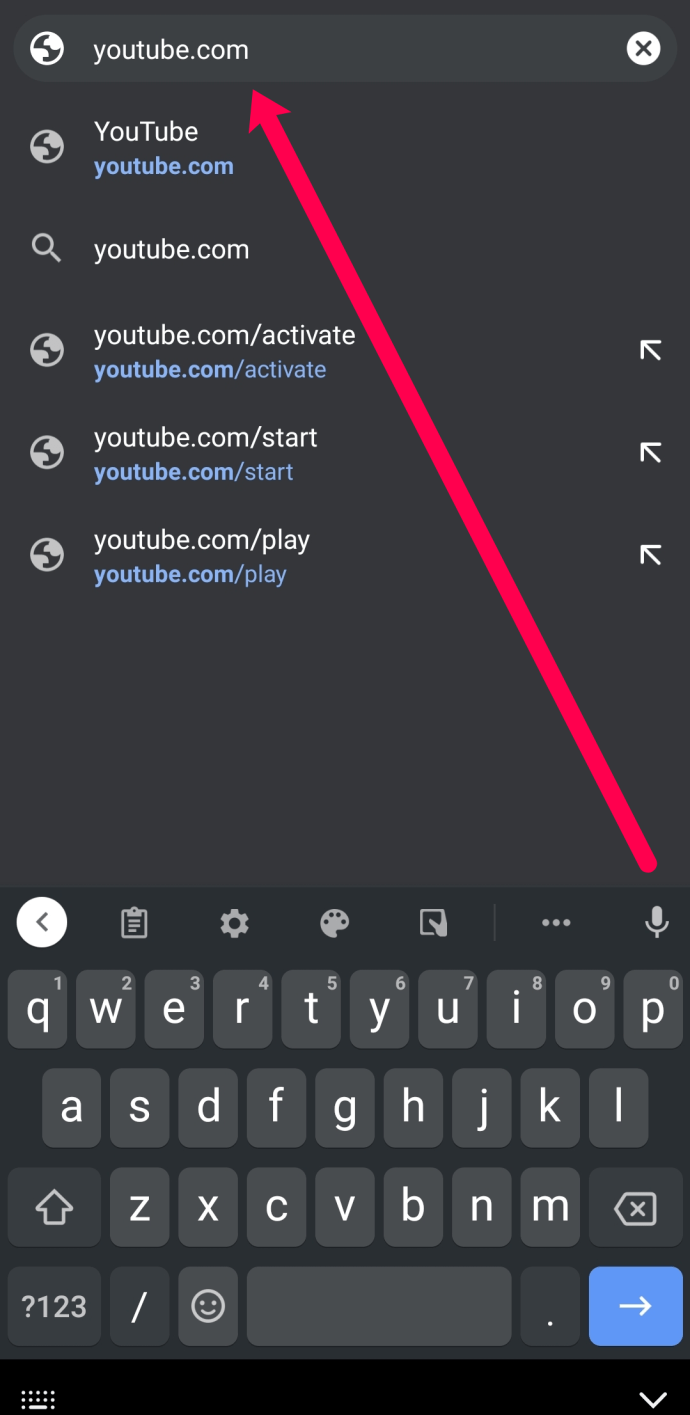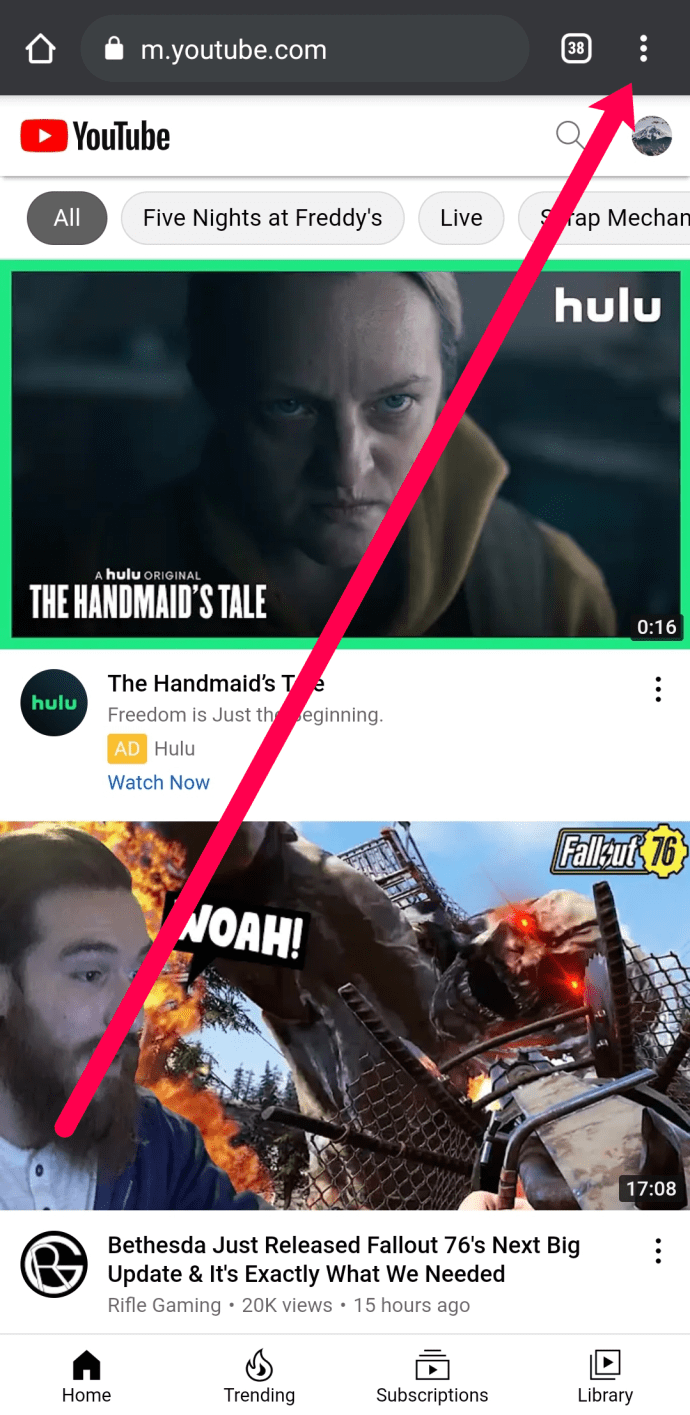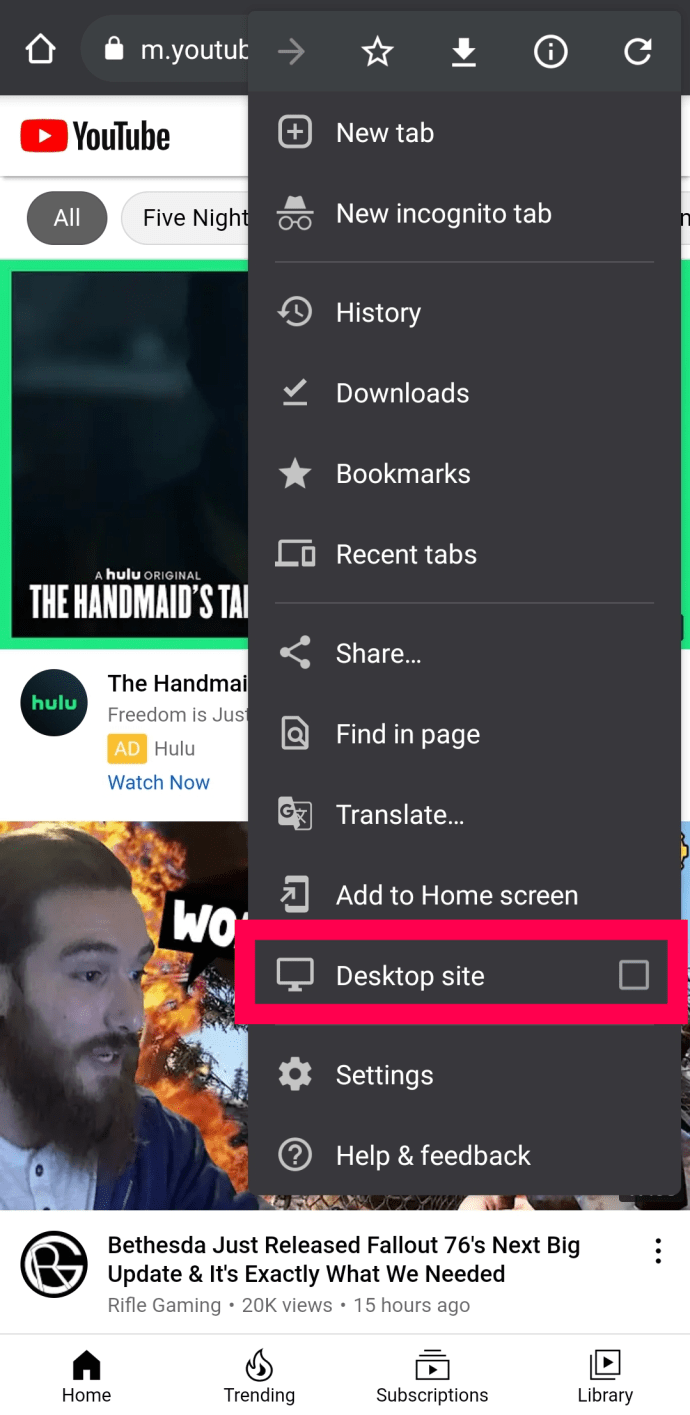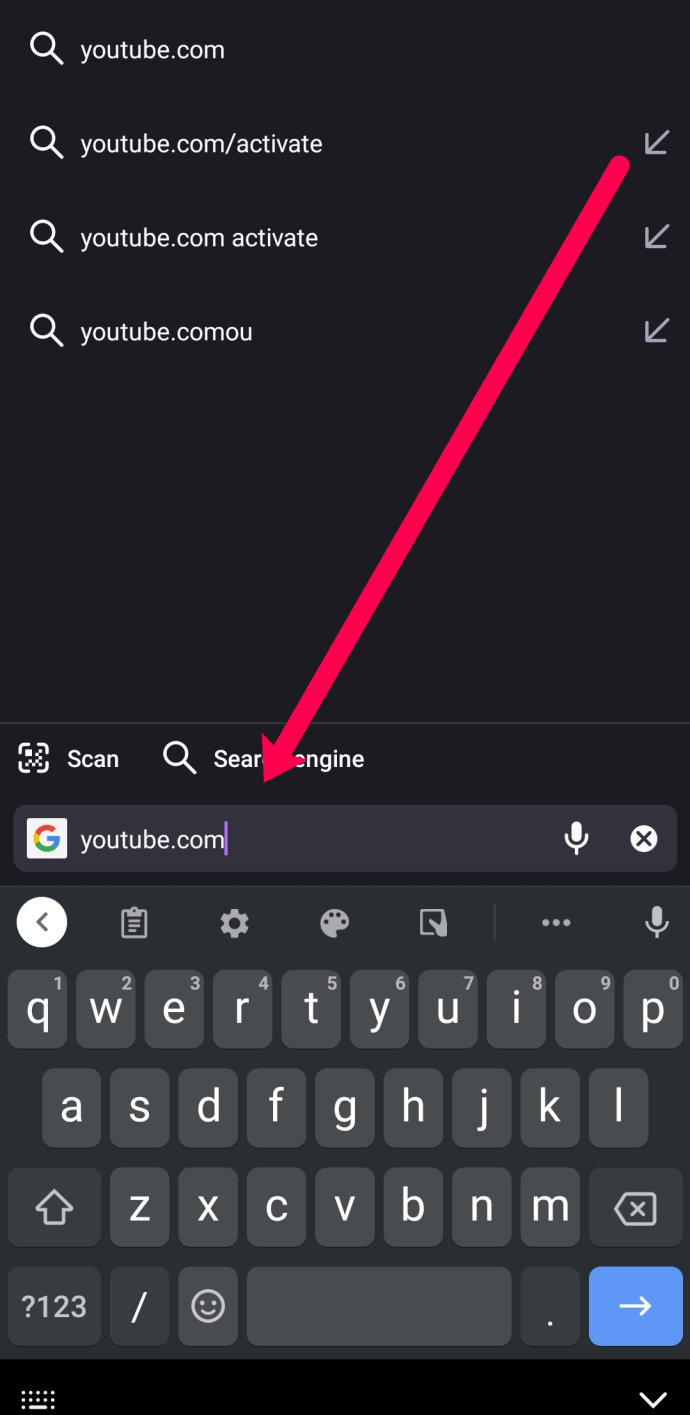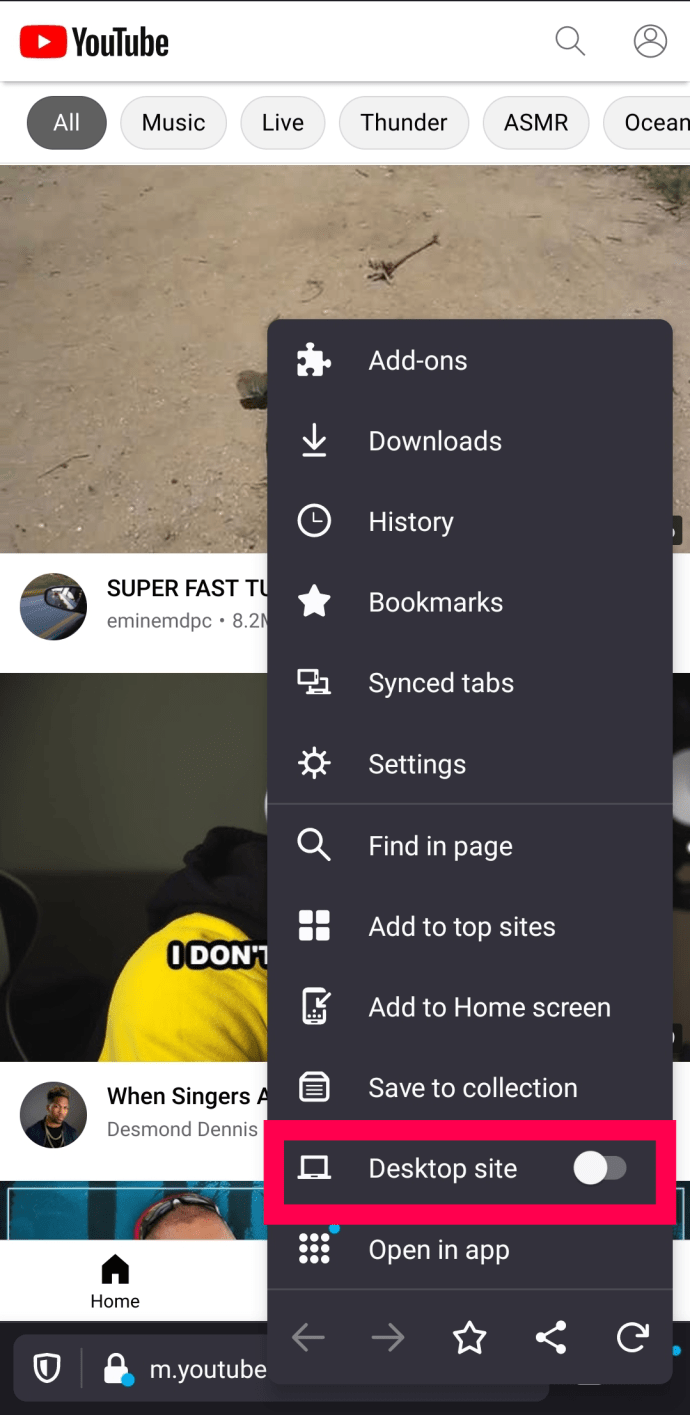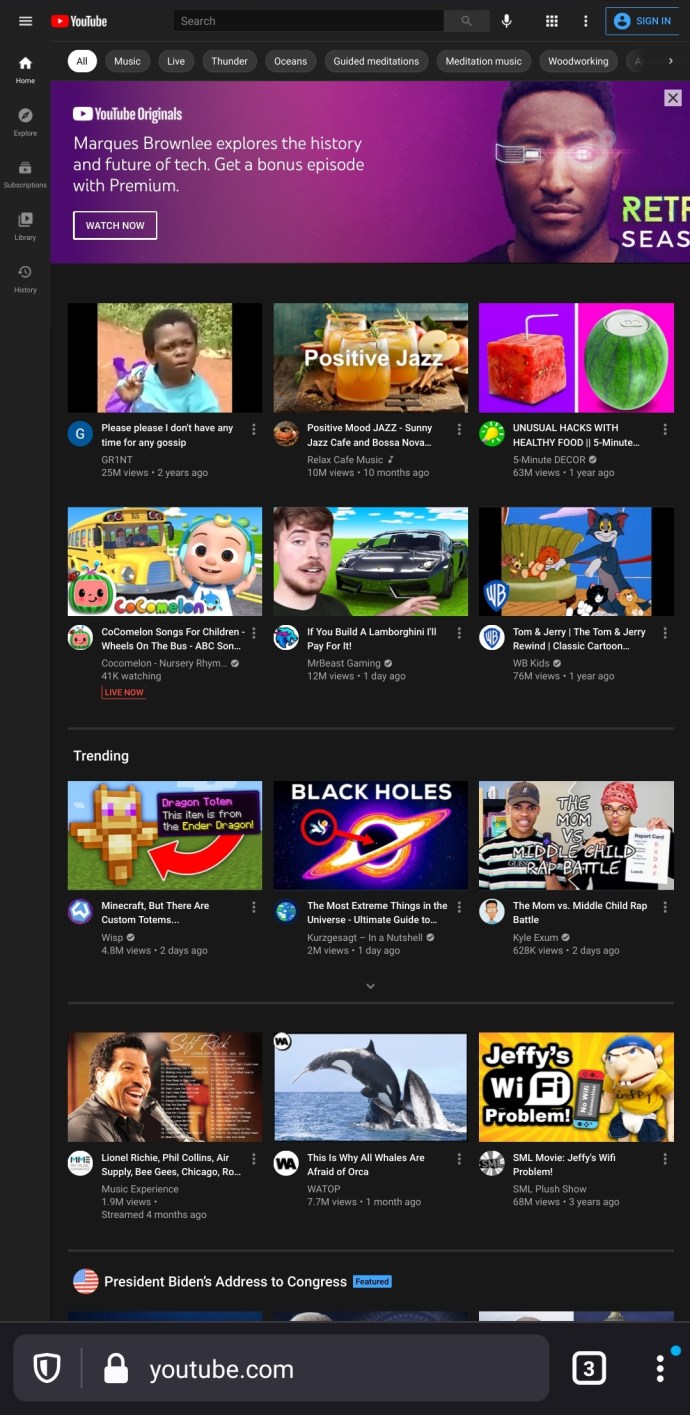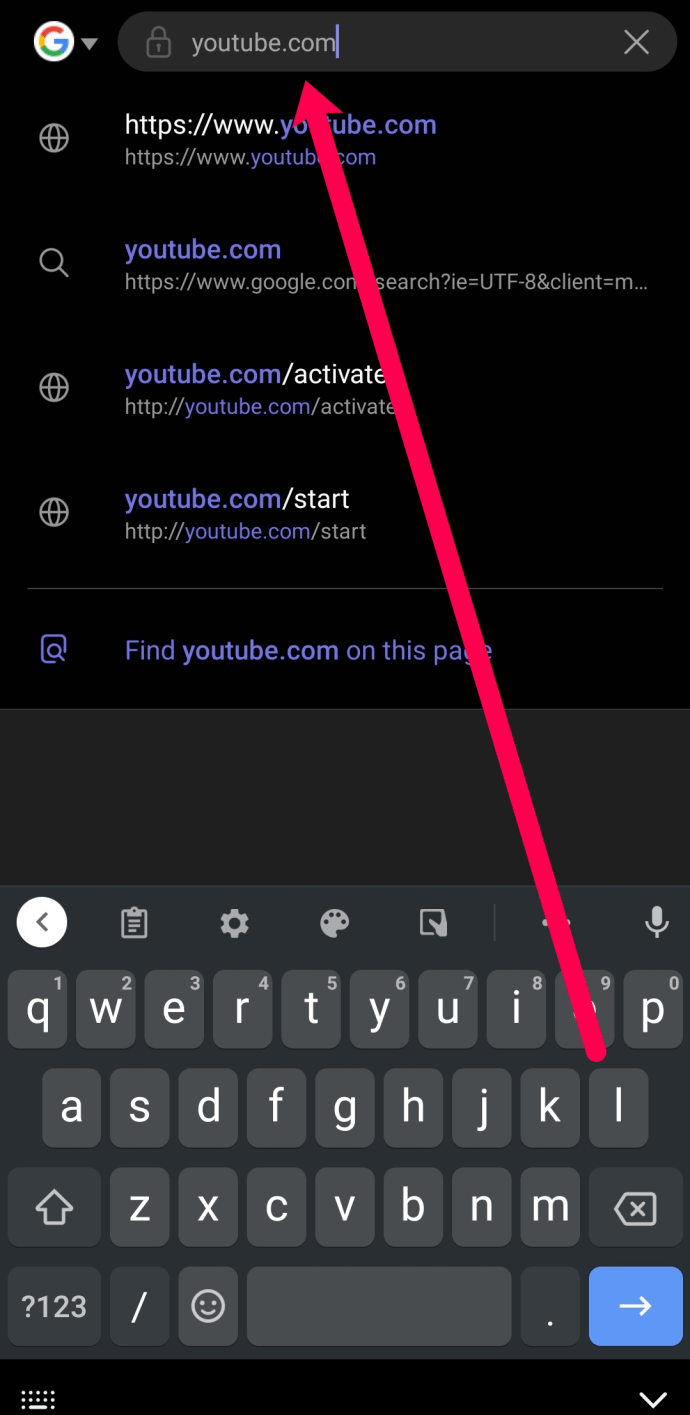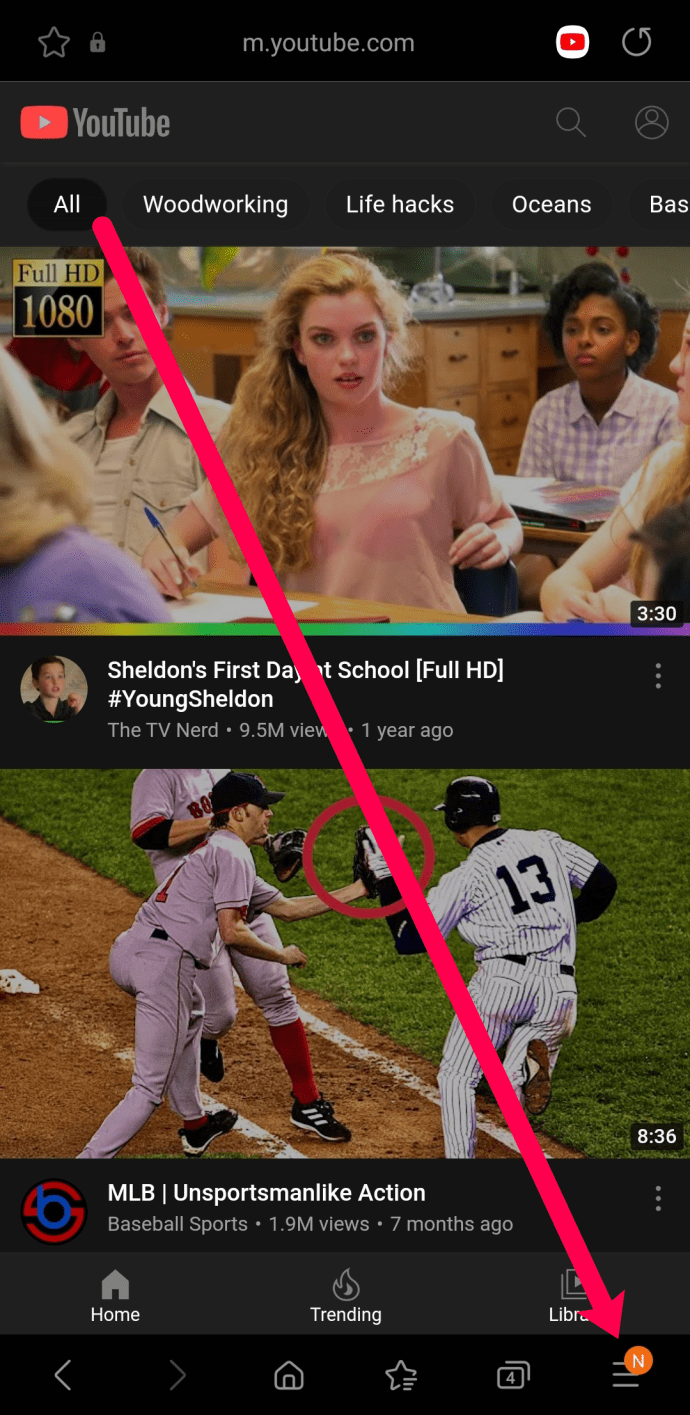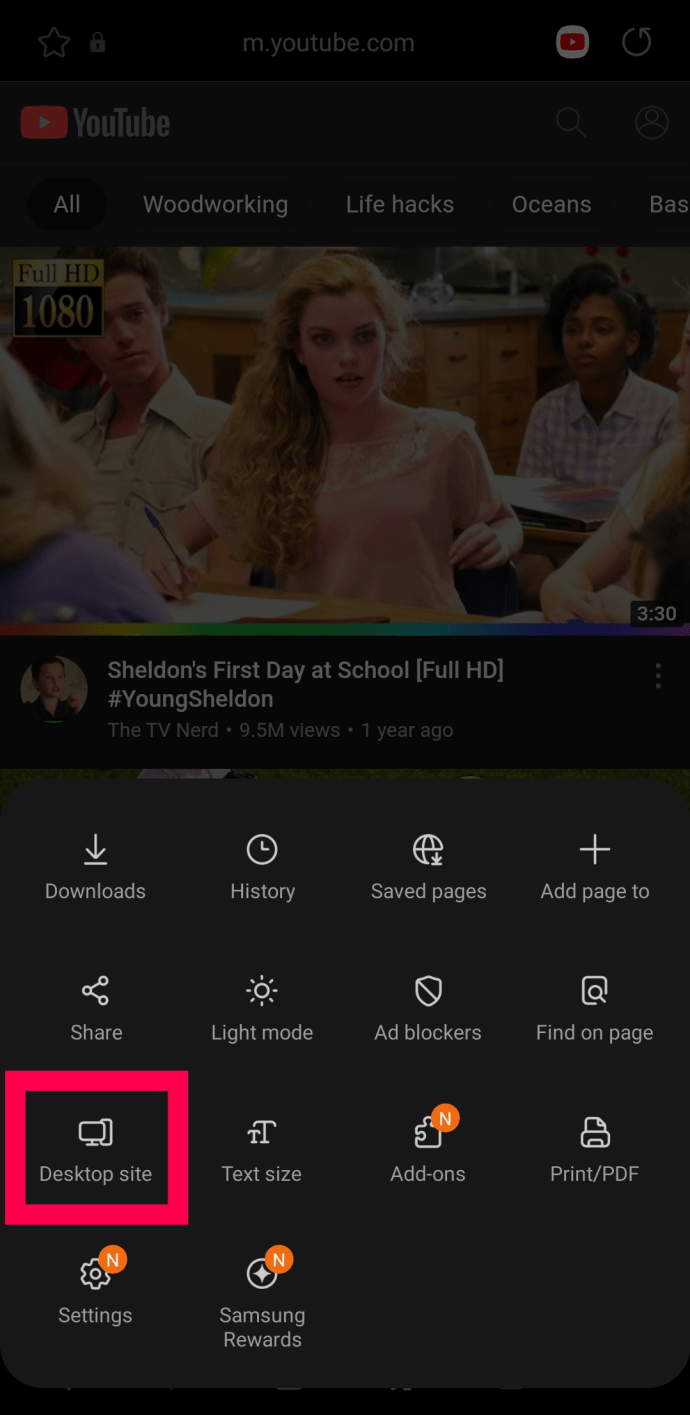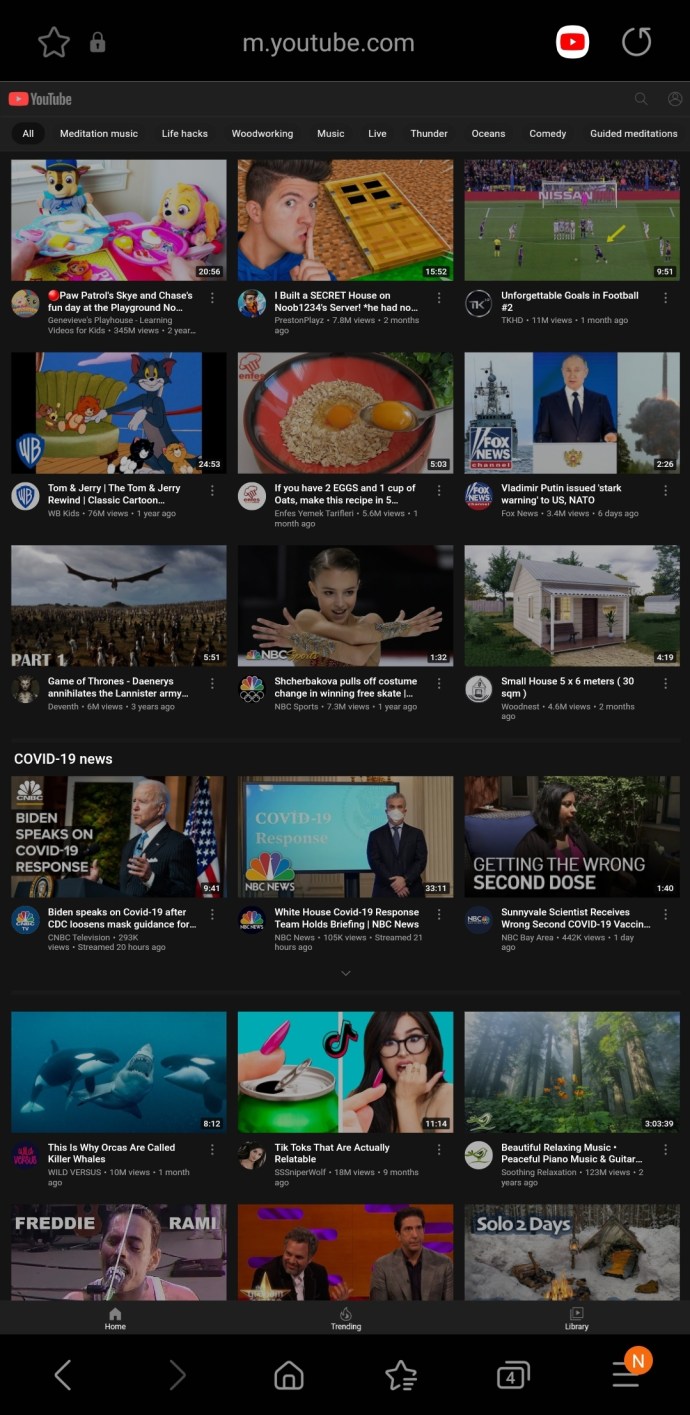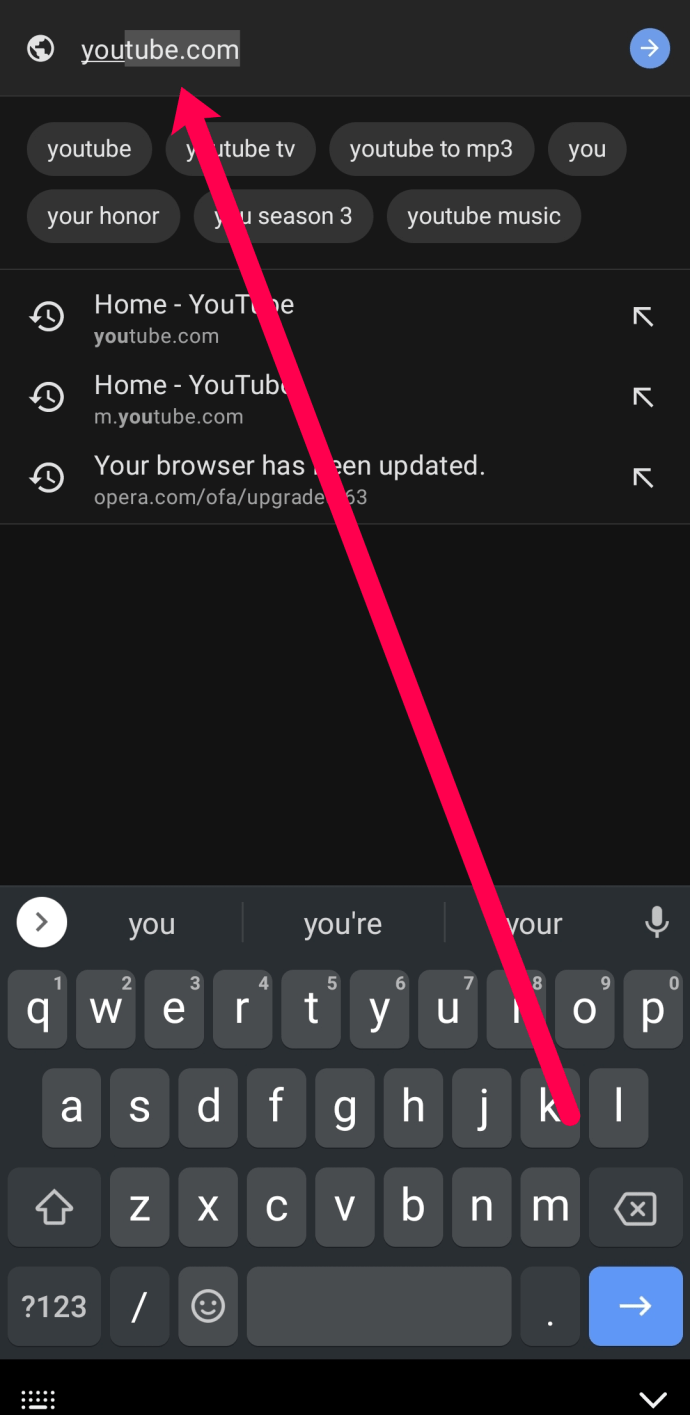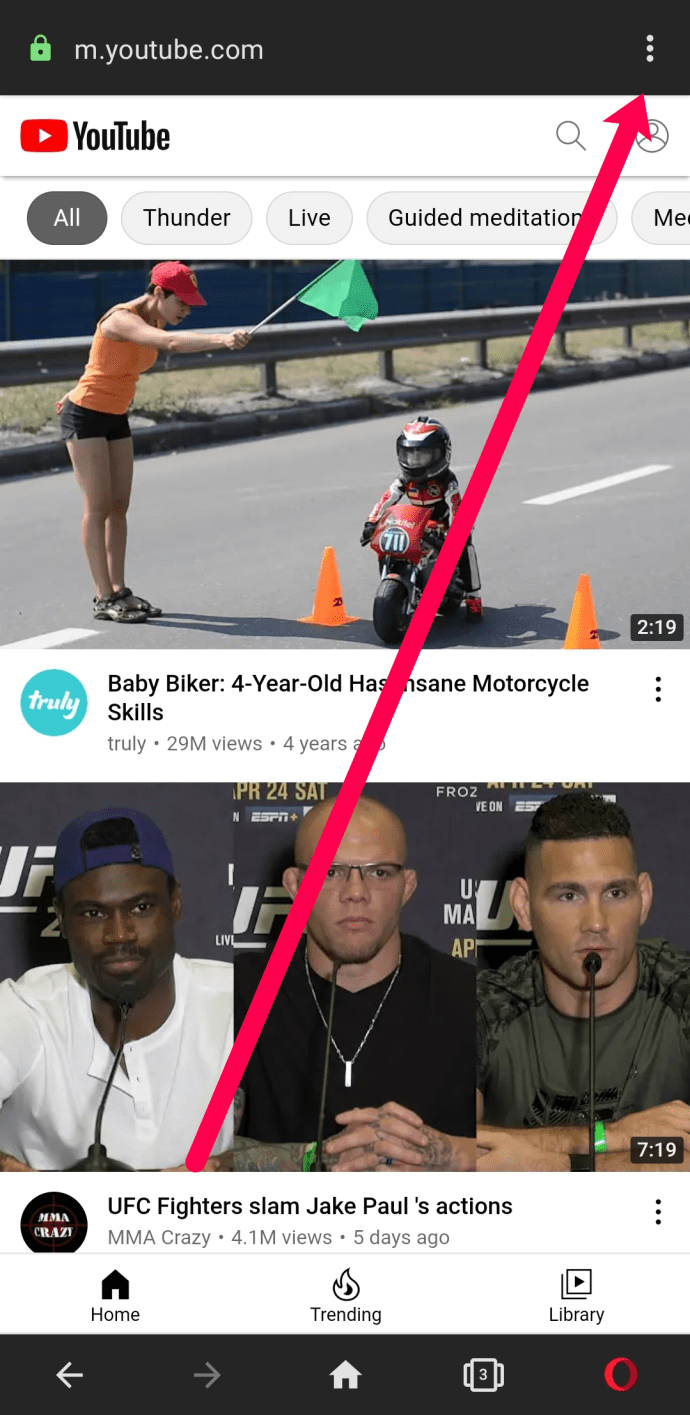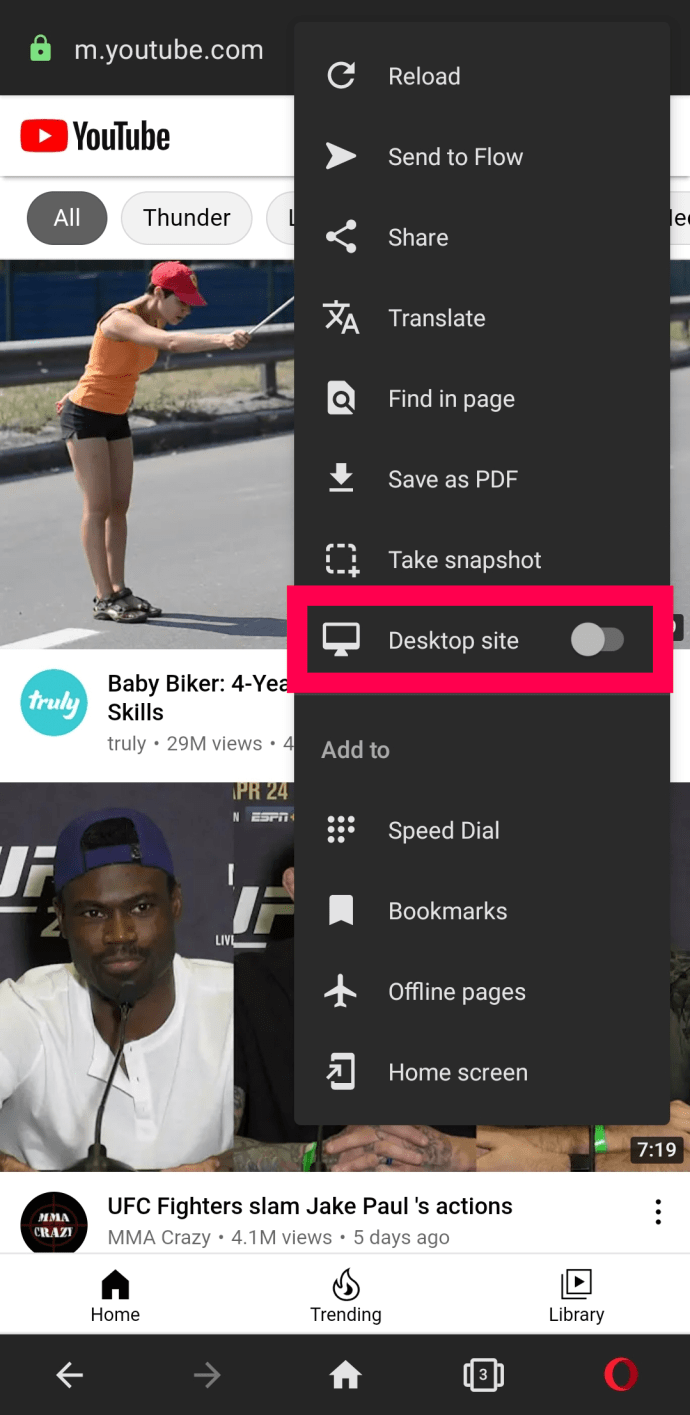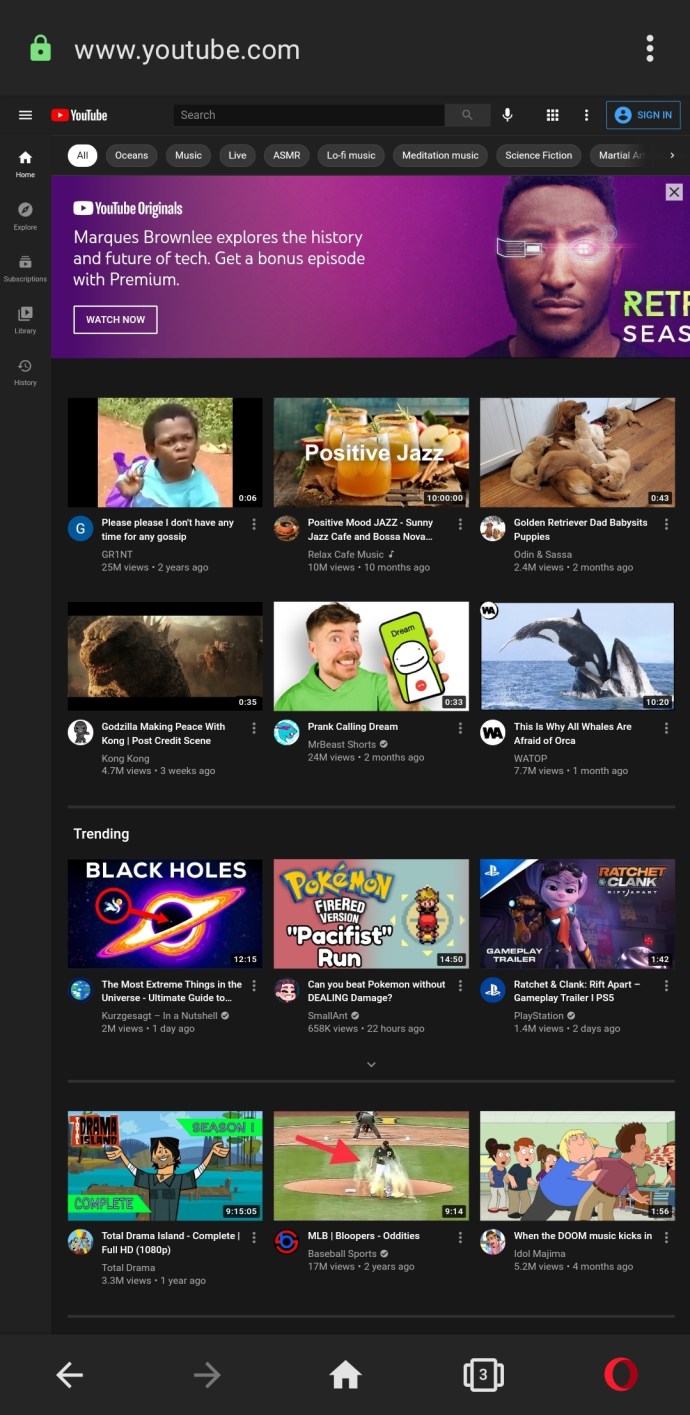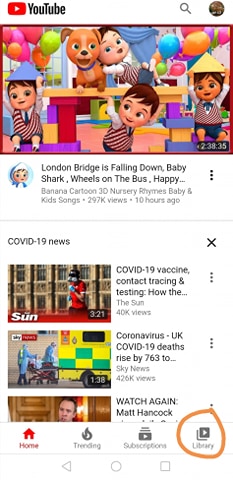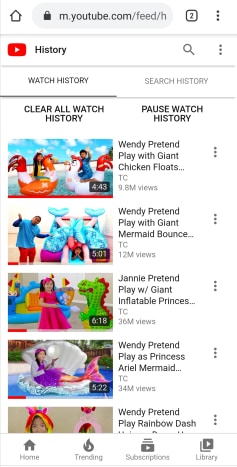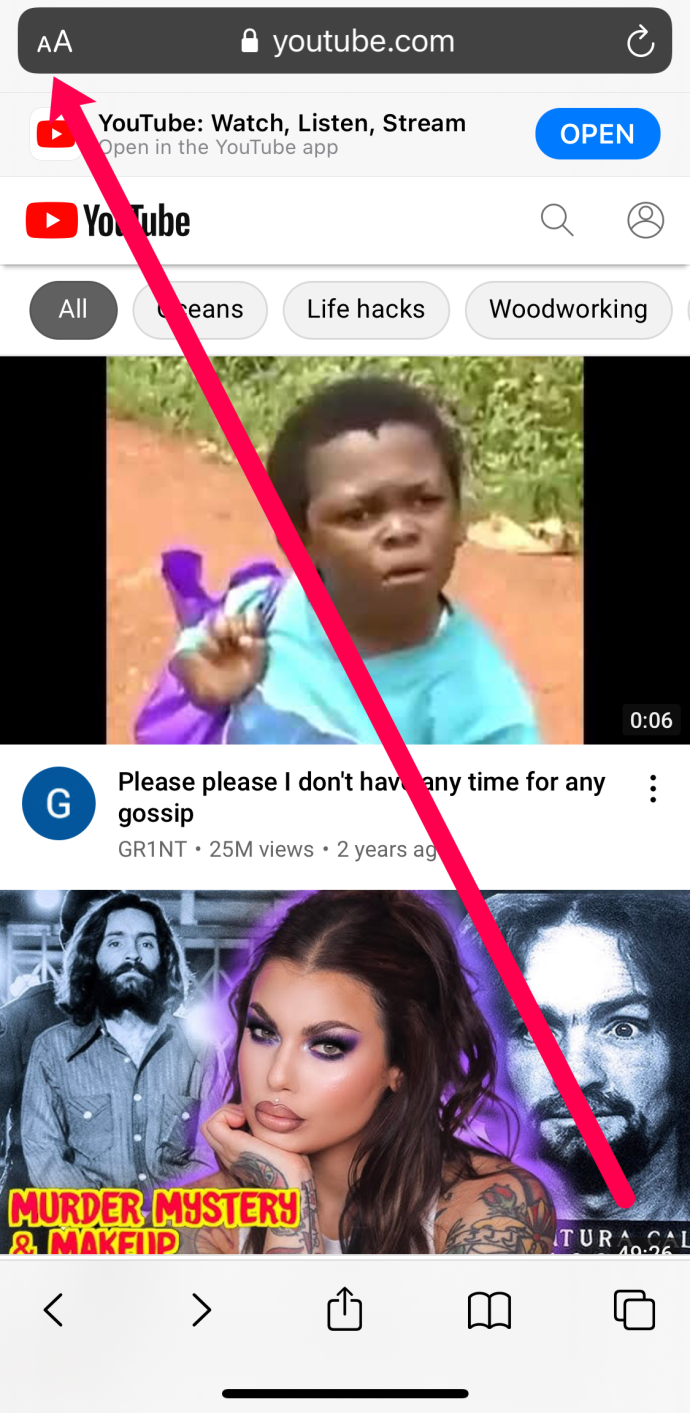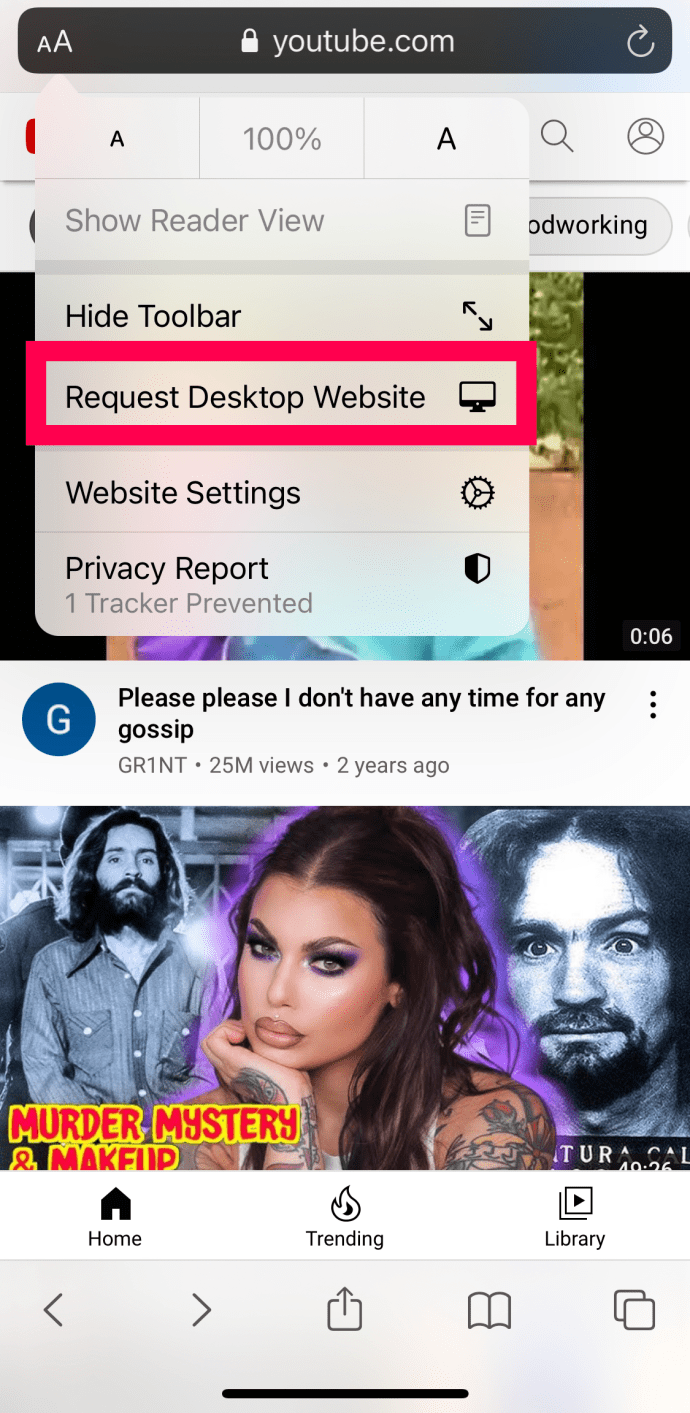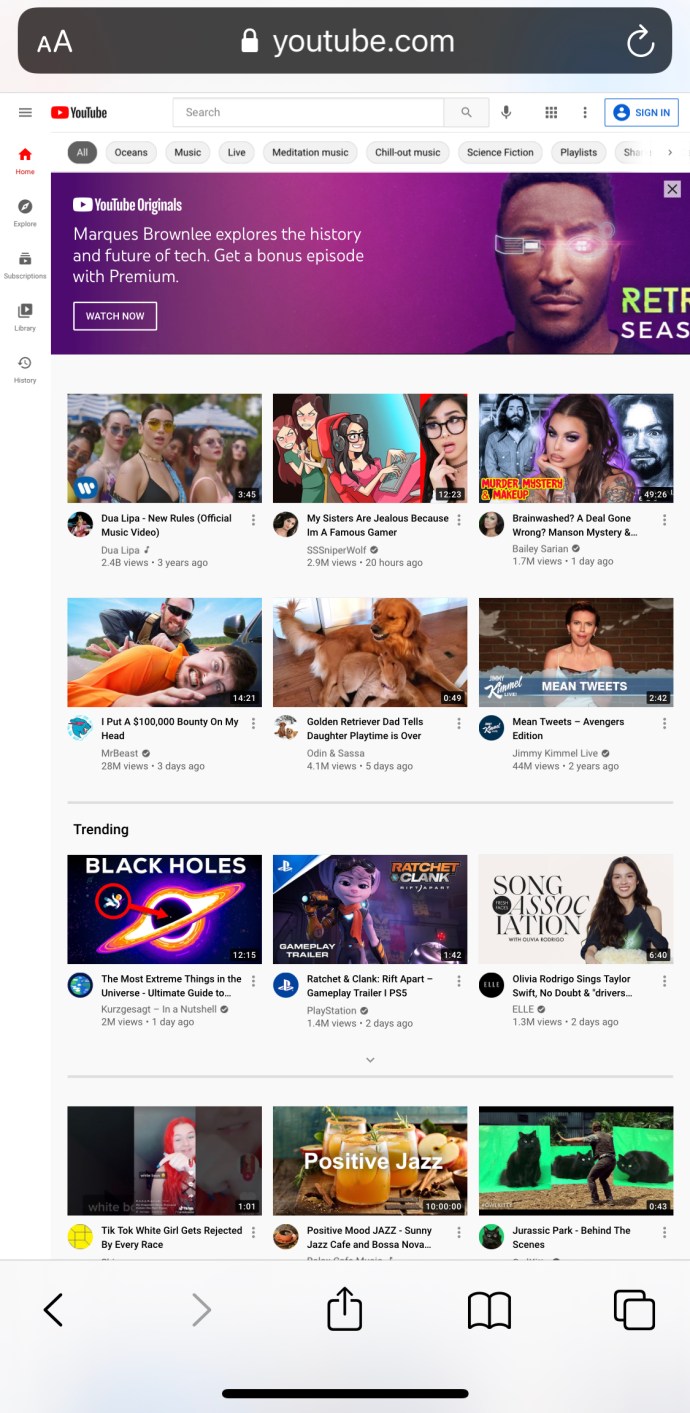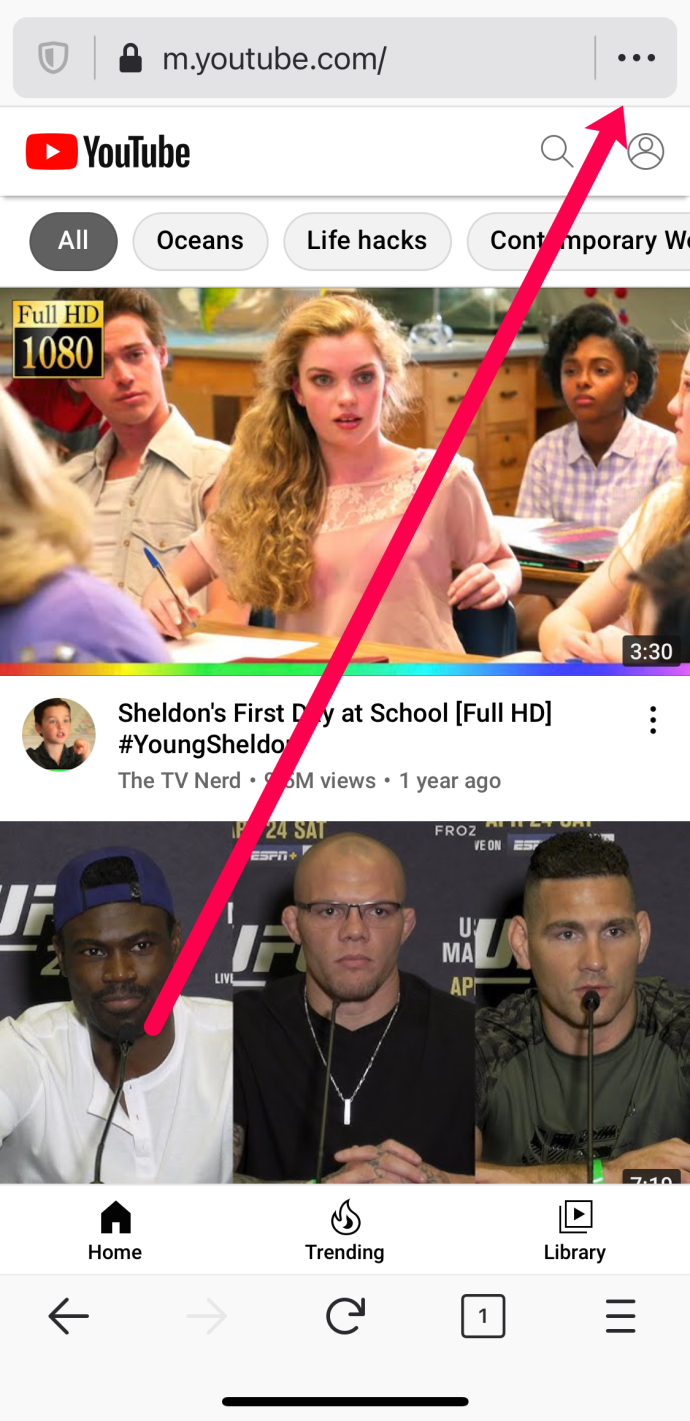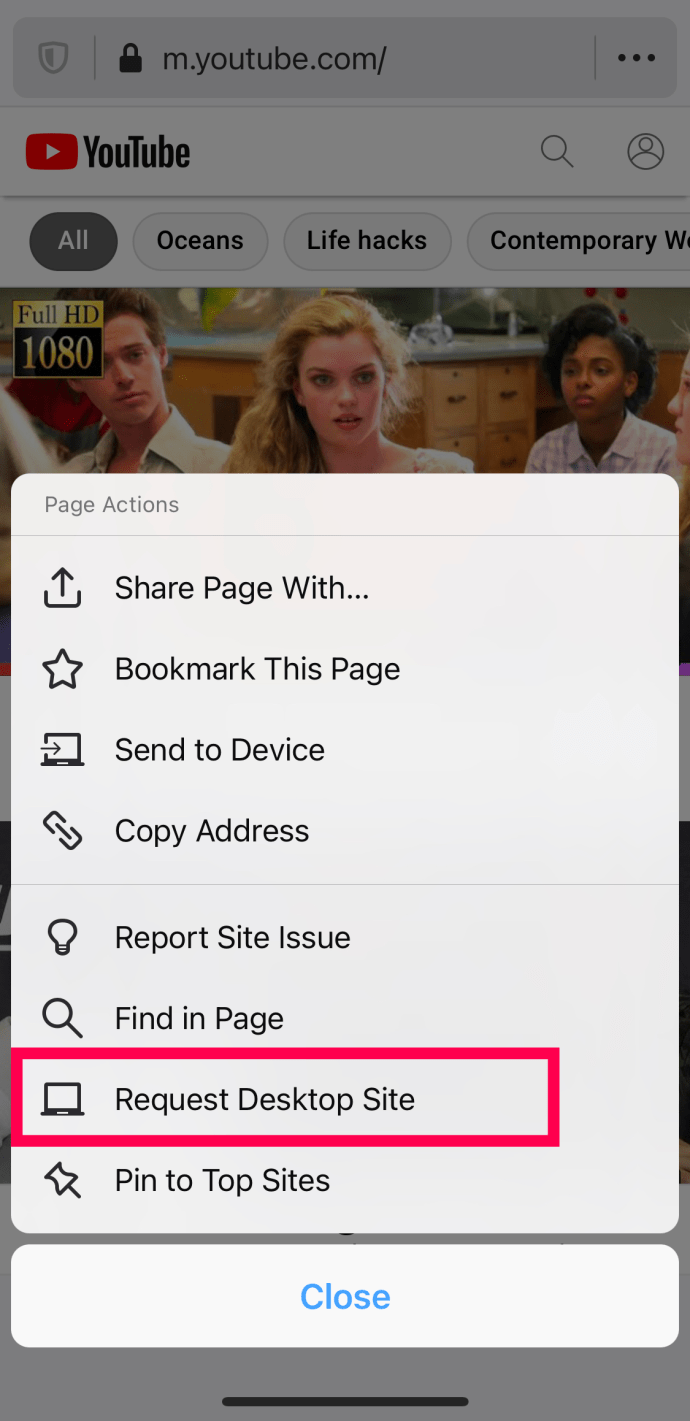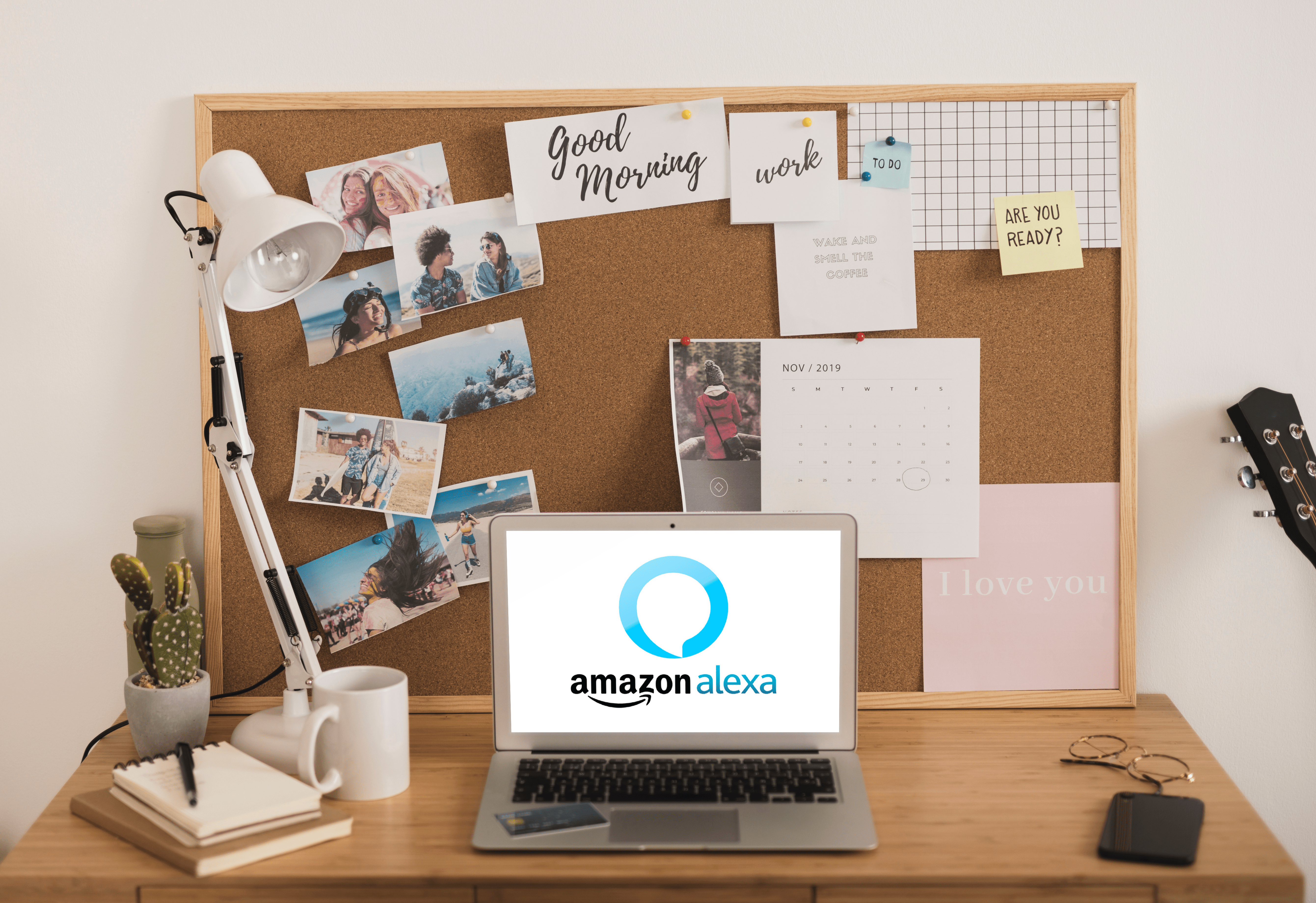La versione mobile di YouTube ha fatto molta strada negli ultimi anni. La maggior parte delle funzionalità disponibili nella versione sul tuo computer desktop o laptop sono arrivate sui dispositivi mobili. Dai commenti e playlist alla modalità oscura e alle annotazioni, il sito mobile di YouTube, oltre alla loro app mobile, è diventato davvero eccezionale.
Ci sono momenti in cui è necessario utilizzare il sito desktop per ottenere il massimo dallo streaming video. Sebbene più della metà di tutto il traffico Internet ora risieda su dispositivi mobili, occasionalmente dovrai passare alla versione desktop di YouTube per svolgere un'attività. Ecco come caricare la versione desktop di YouTube sul tuo telefono o tablet.

Visualizza il sito desktop di YouTube dal tuo telefono Android
Se stai utilizzando un dispositivo Android, esamineremo i passaggi qui per aprire il sito desktop.
Utilizzo di Chrome su Android
Se preferisci il browser web Chrome, segui questi passaggi:
- Apri Chrome e digita "YouTube.com'nella barra degli indirizzi, quindi fare clic su accedere. Se non digiti l'URL ma selezioni invece la prima opzione che appare dal motore di ricerca, il tuo telefono potrebbe aprire l'app mobile rendendo inutili queste istruzioni.
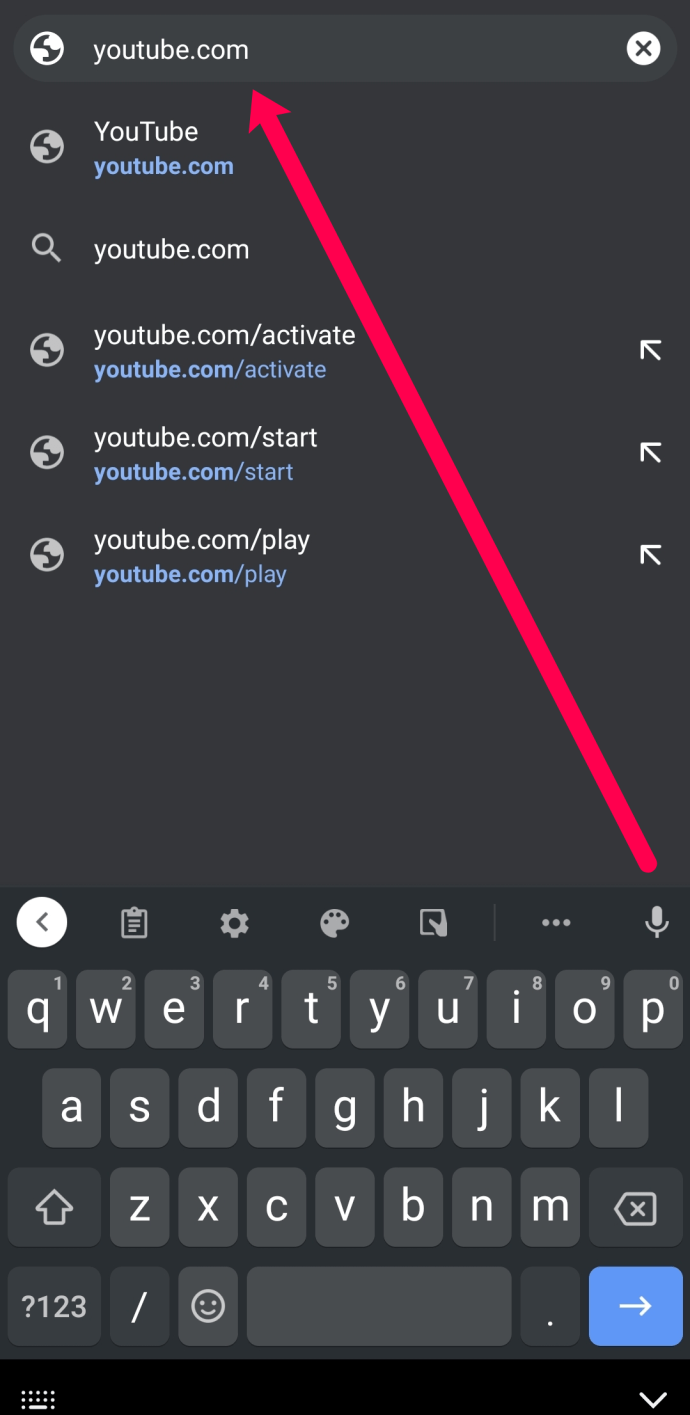
- Tocca i tre punti verticali nell'angolo in alto a destra.
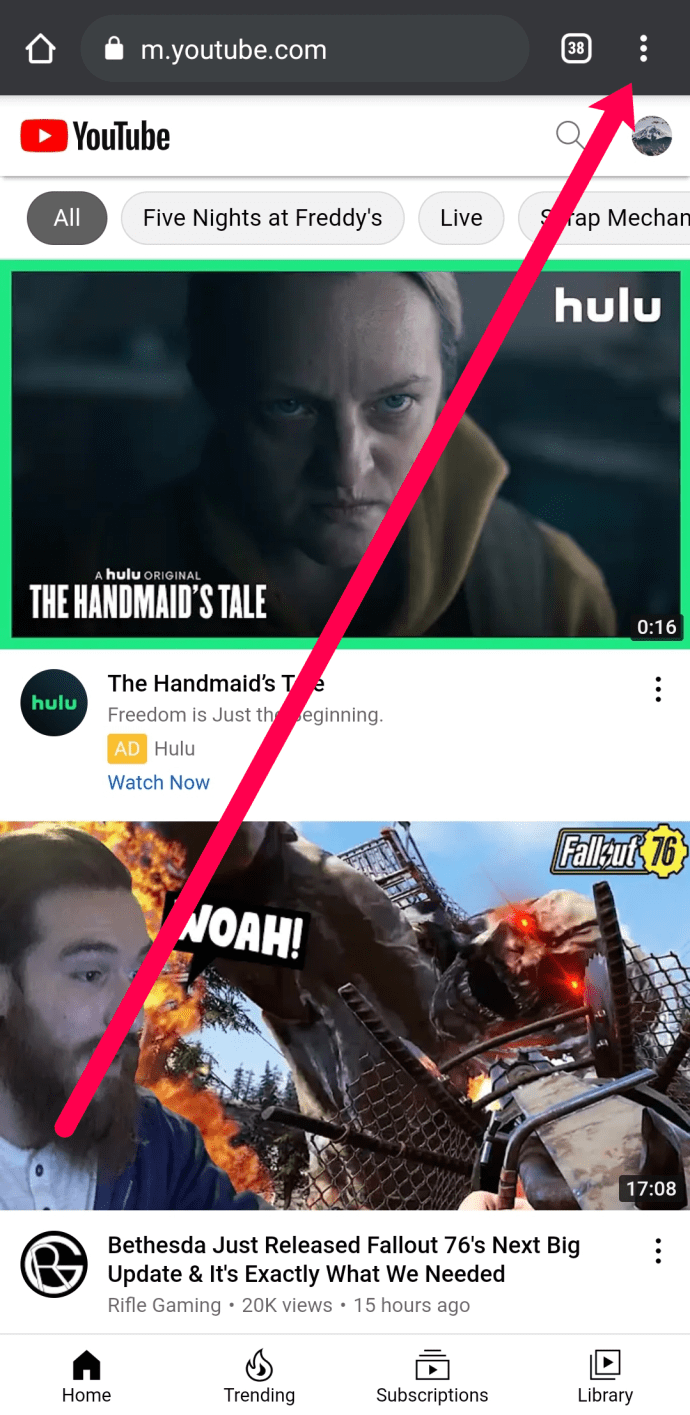
- Rubinetto Sito desktop nel menu che appare.
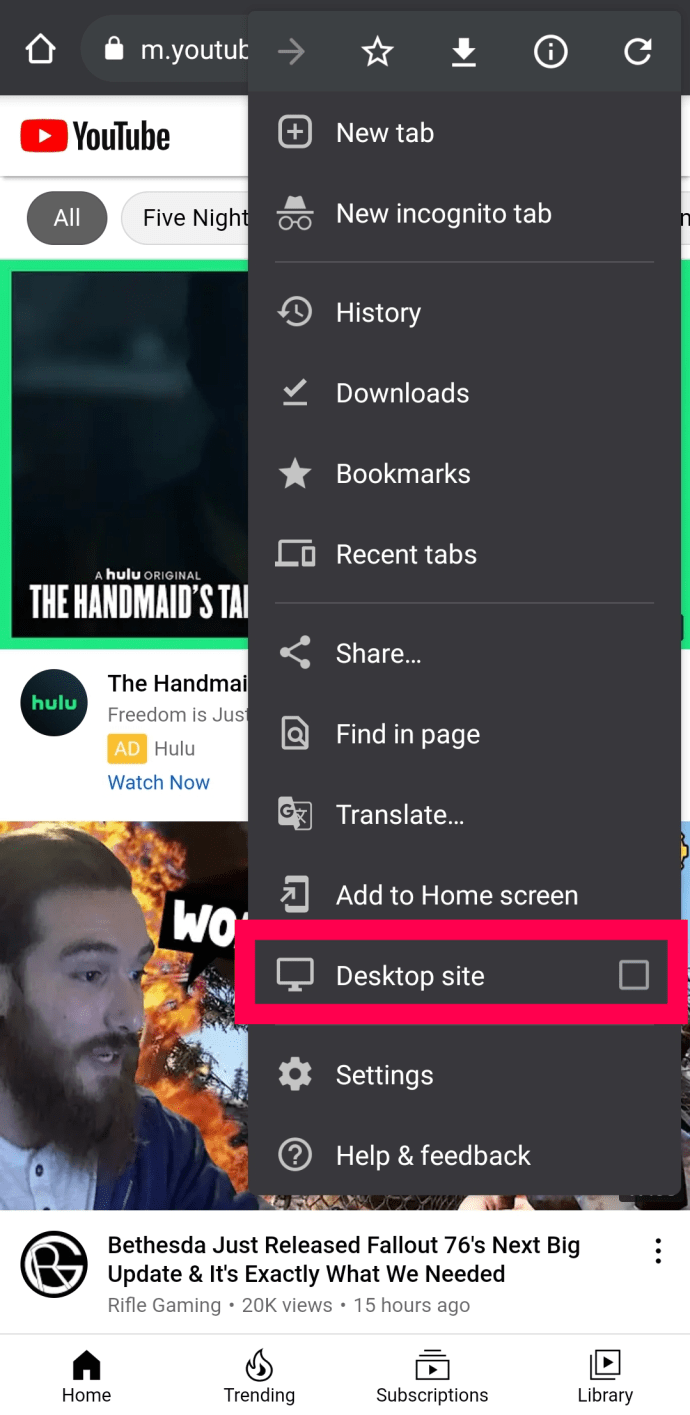
Questo ti reindirizzerà automaticamente alla versione desktop di YouTube.

Utilizzo di Firefox su Android
Le istruzioni per visitare il sito desktop di YouTube sono molto simili a Chrome. Basta seguire questi passaggi:
- Apri Firefox, digita "YouTube.com'nella barra degli indirizzi e fare clic accedere.
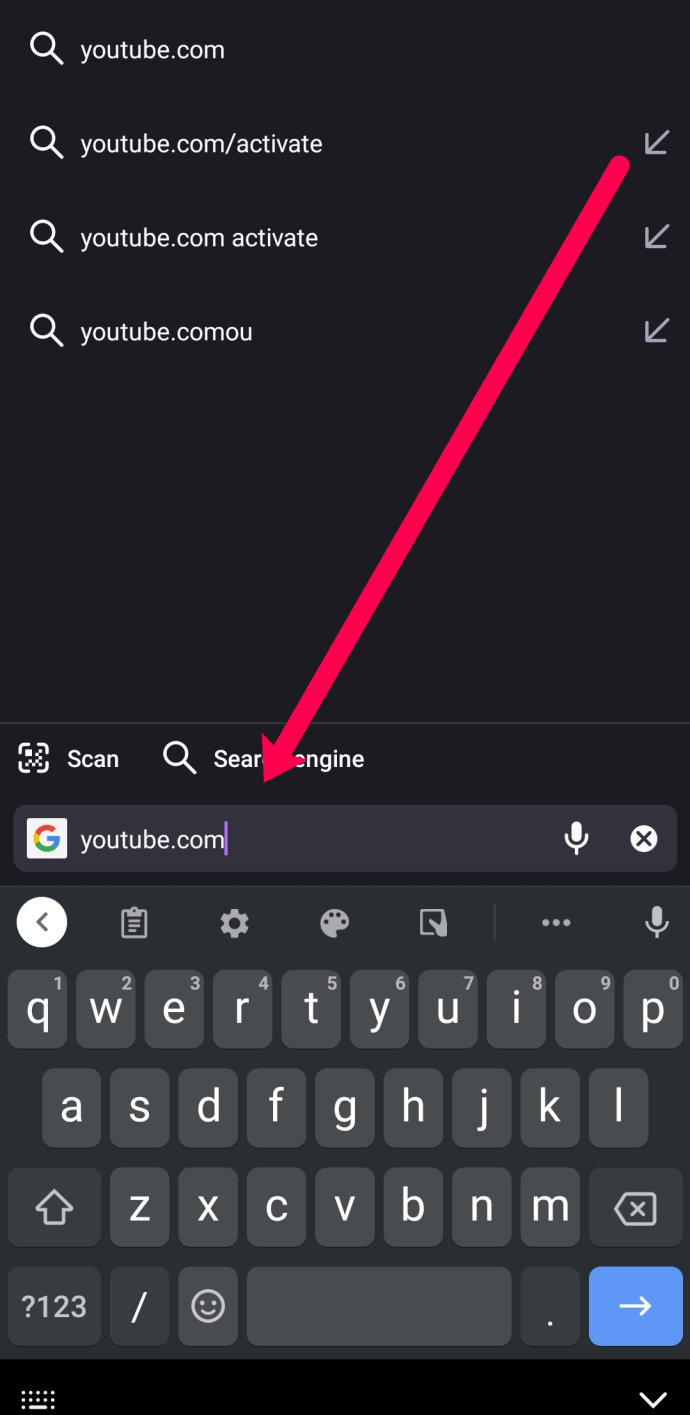
Nota: Se digiti solo 'Youtube‘ e clicca sul link che compare; l'app YouTube sul telefono potrebbe aprirsi e non vedrai l'opzione per aprire il sito desktop.
- Attiva l'interruttore per Sito desktop su.
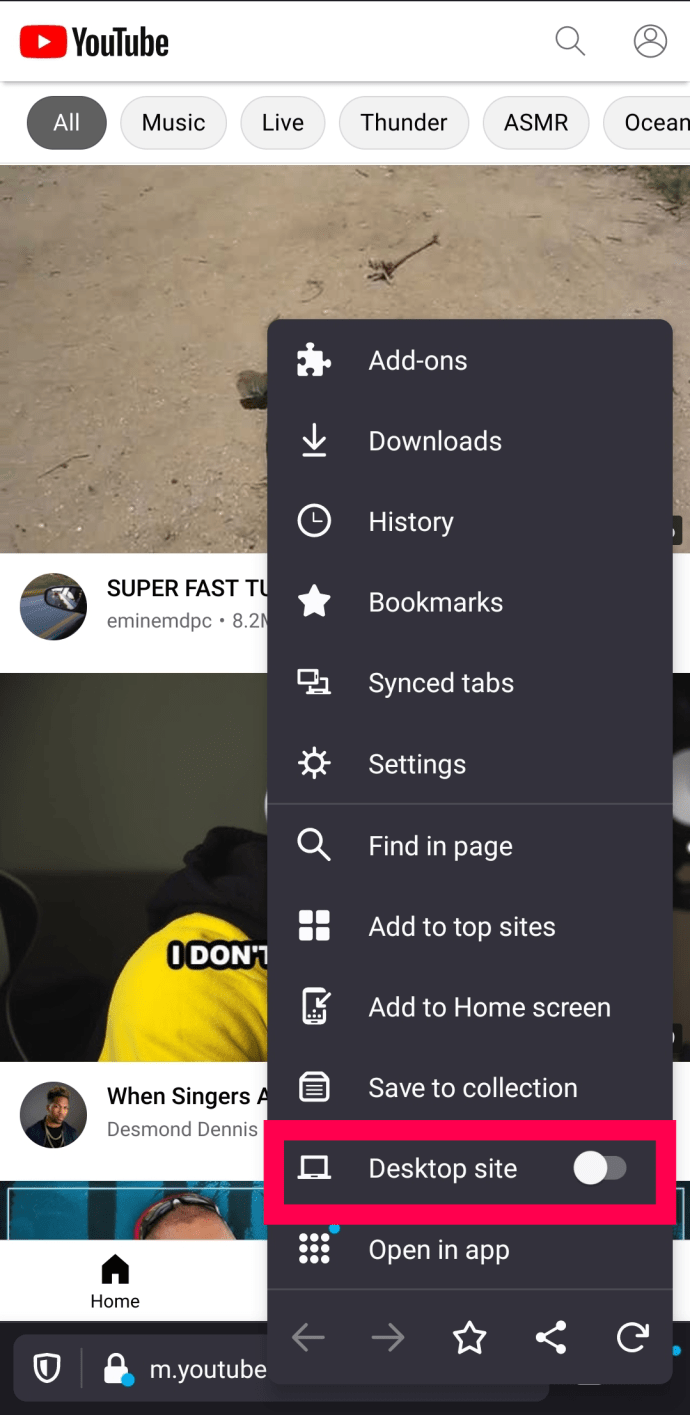
- La versione desktop di YouTube si aprirà automaticamente per te.
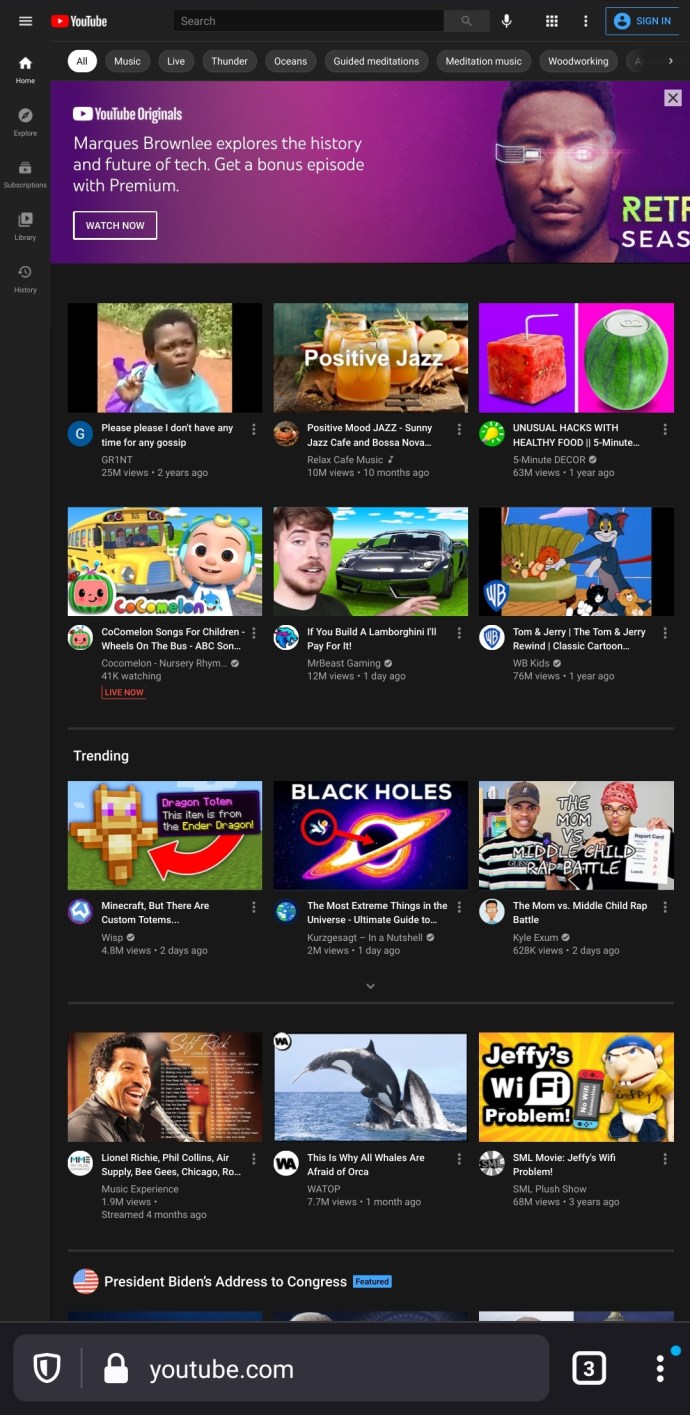
Proprio come Chrome, passare alla versione Desktop su Firefox è davvero semplice.
Utilizzo del browser Internet predefinito su Android
Alcuni utenti Android hanno un browser Internet predefinito o nativo. Se questo è il tuo browser preferito, segui questi passaggi:
- Apri il browser Internet, digita 'YouTube.com' e quindi fare clic su accedere. Come con gli altri browser, se scegli YouTube dal motore di ricerca, potrebbe invece aprire l'applicazione YouTube.
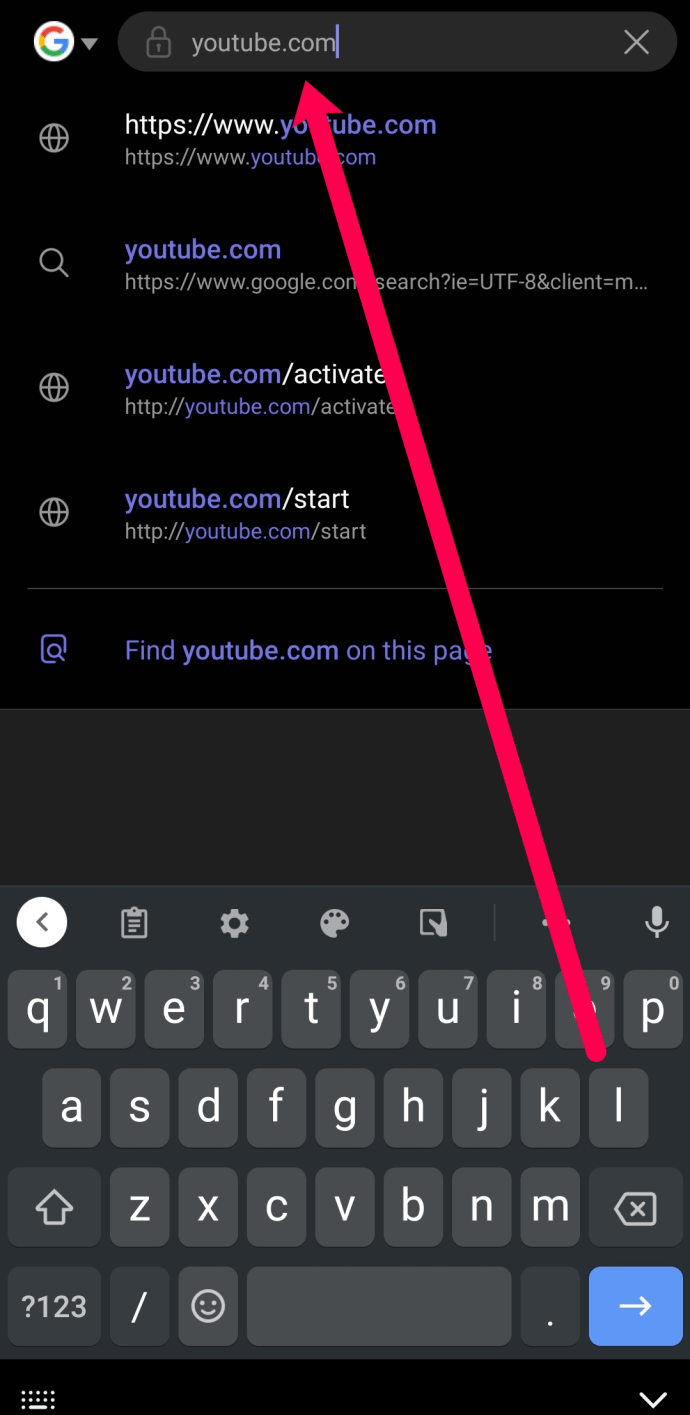
- Tocca le tre barre orizzontali nell'angolo in basso a destra.
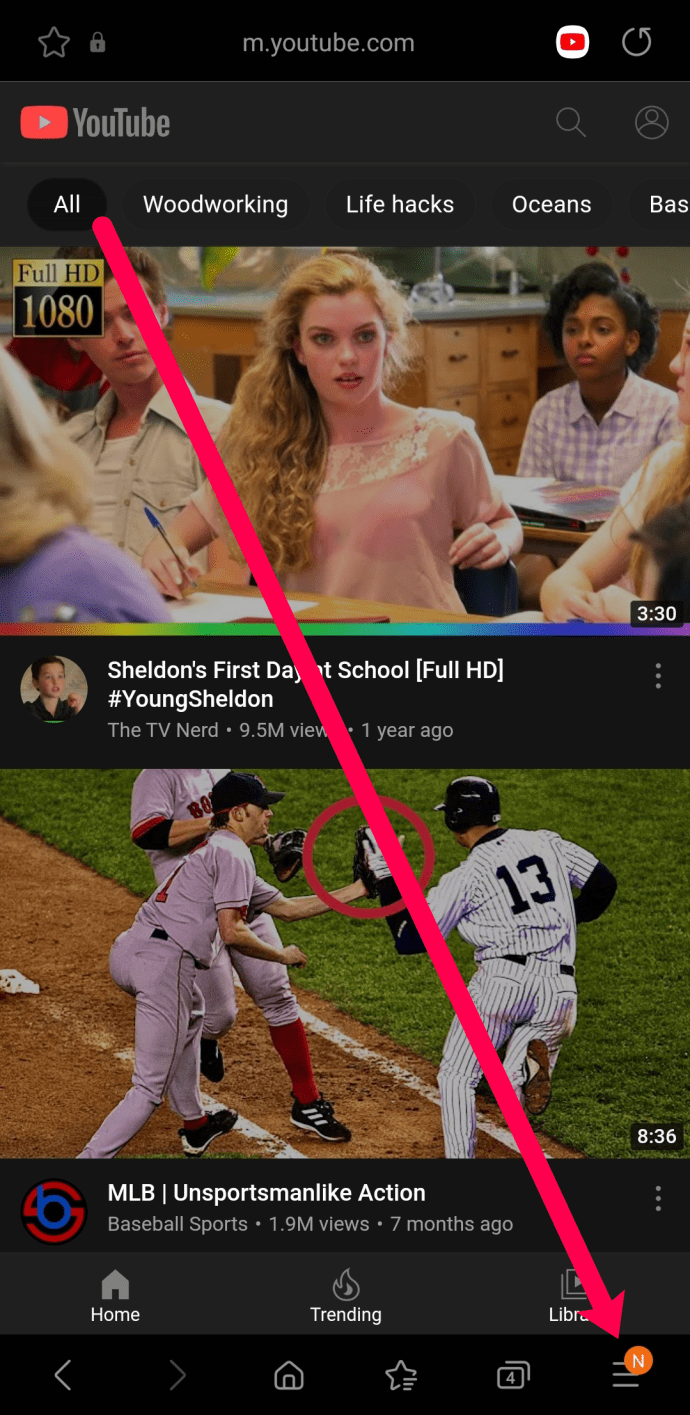
- Quindi, tocca Sito desktop.
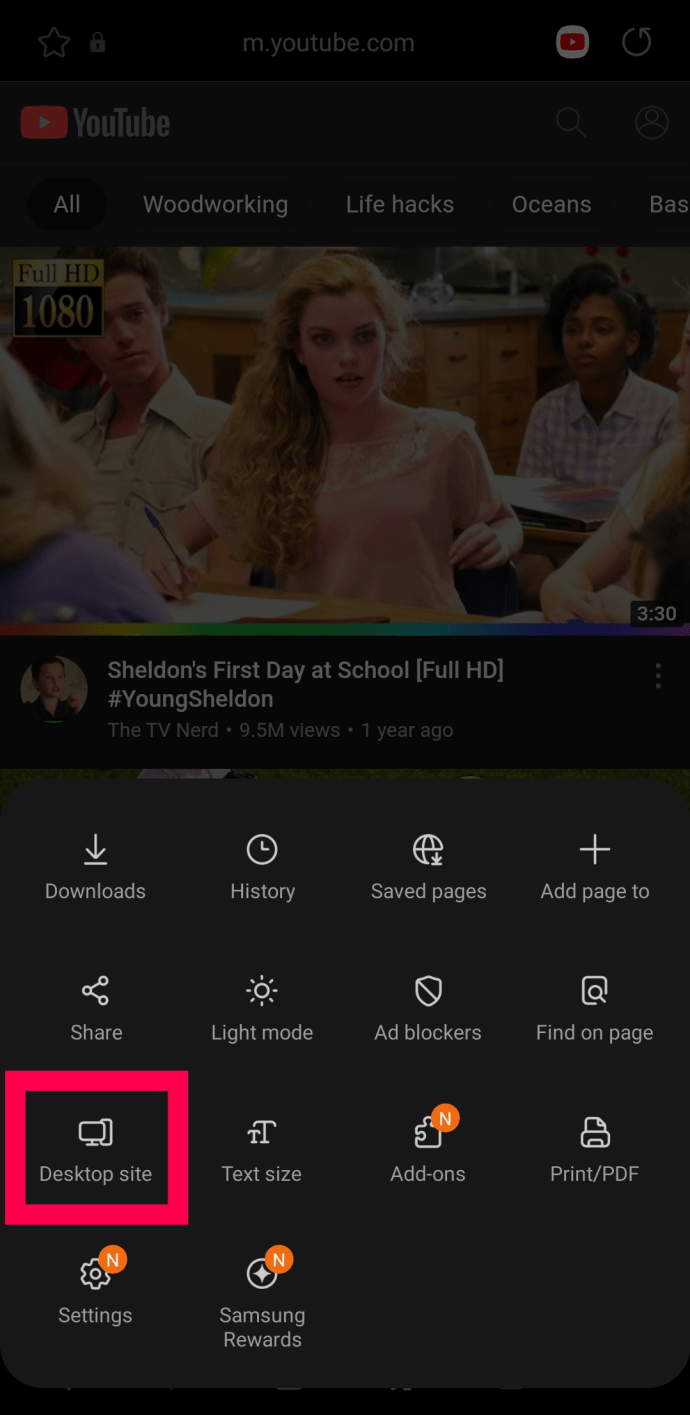
- Questo ti reindirizzerà automaticamente alla versione desktop di YouTube.
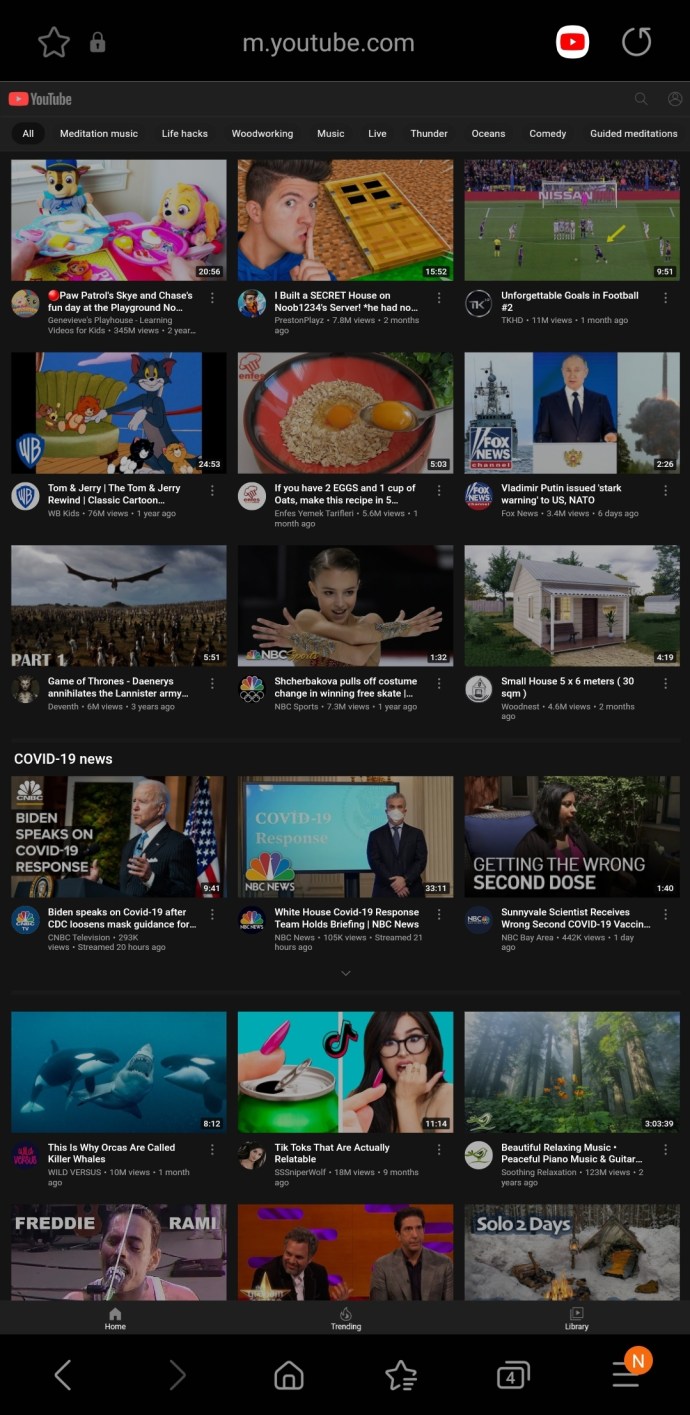
Ora puoi navigare su YouTube sul tuo telefono utilizzando la versione desktop.
Utilizzo di Opera su Android
Un altro browser popolare è Opera. Fortunatamente, puoi visualizzare la versione desktop di YouTube seguendo questi passaggi:
- Apri Opera e digita 'YouTube.com.' Tieni presente che se fai clic sul collegamento dal motore di ricerca potresti essere indirizzato all'app mobile che non mostrerà l'opzione per aprire il sito desktop.
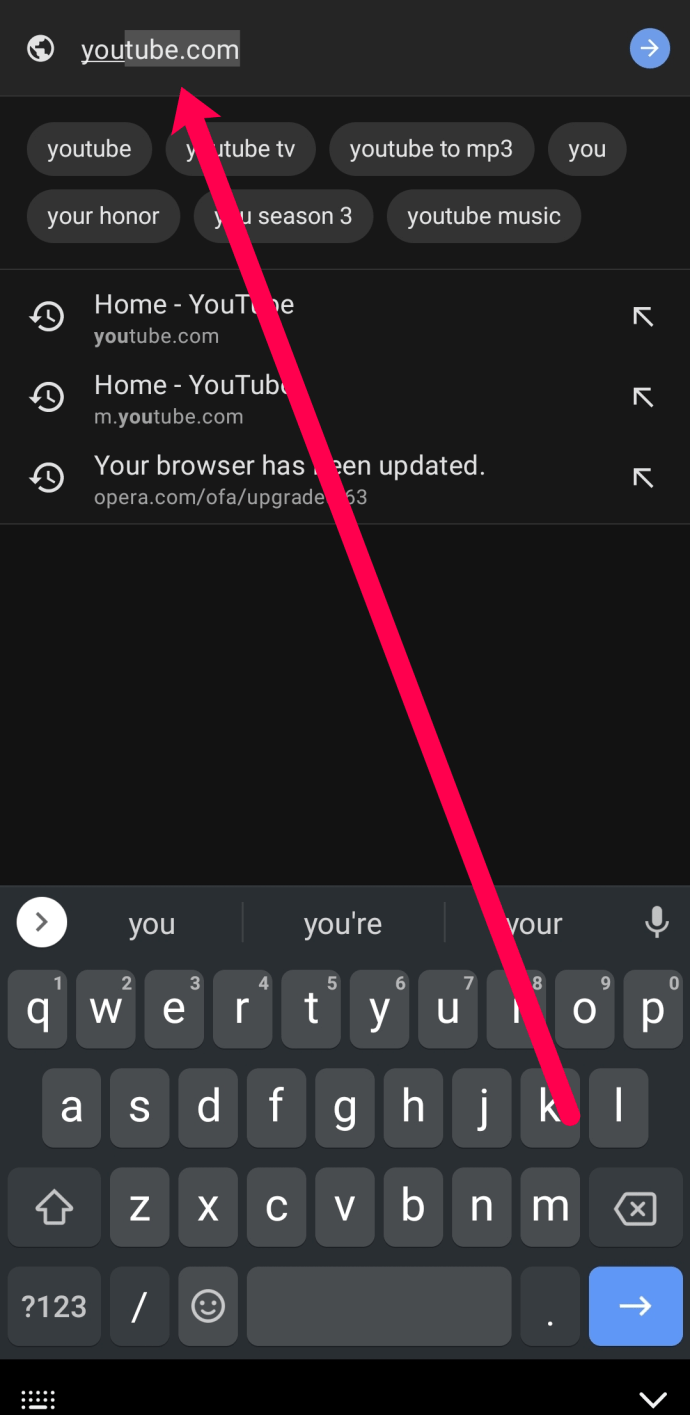
- Tocca i tre punti verticali nell'angolo in alto a destra.
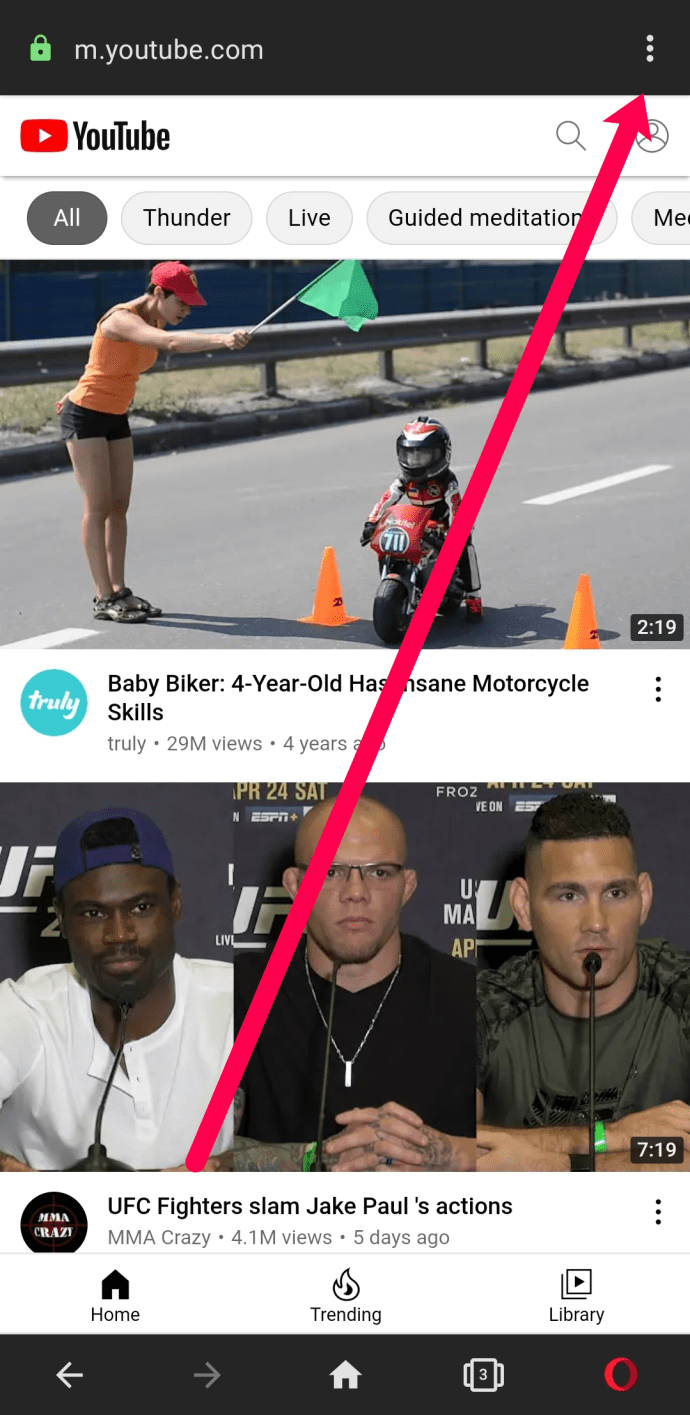
- Attiva l'interruttore per Sito desktop.
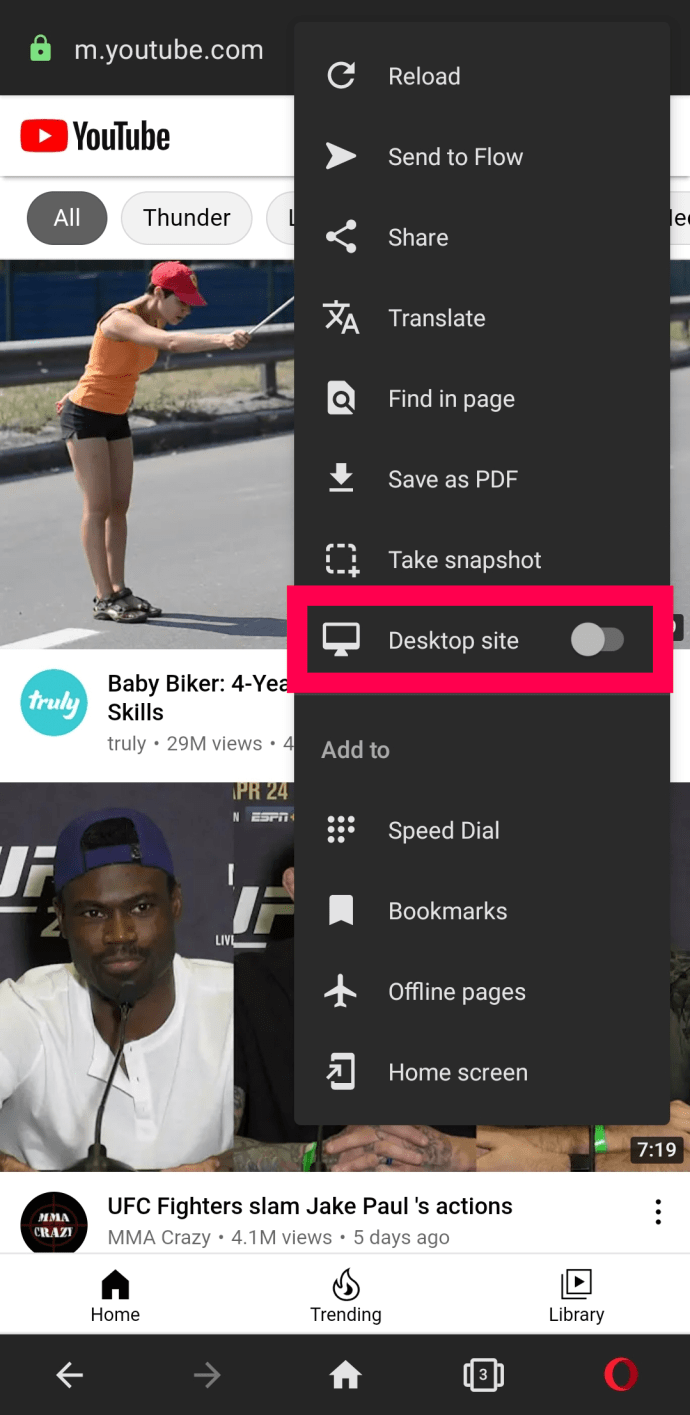
- Opera aprirà automaticamente la versione desktop di YouTube.
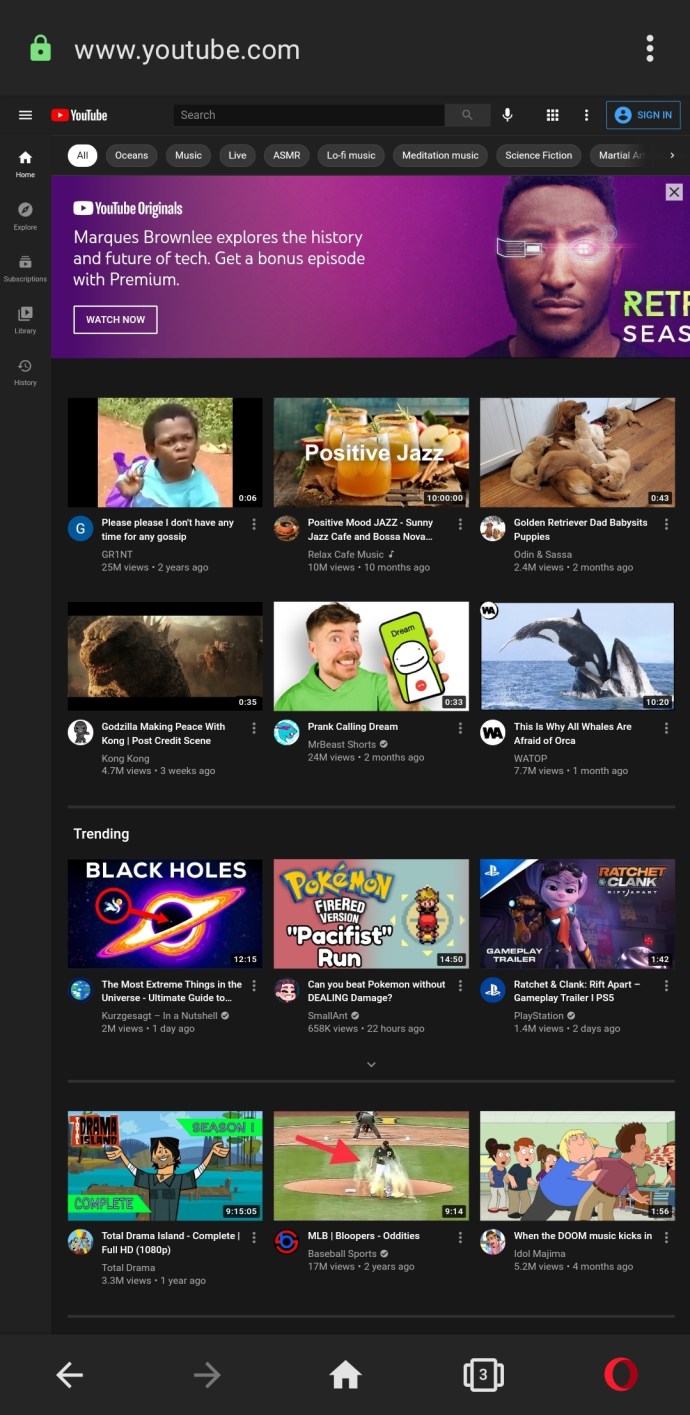
Questo è tutto quello che c'è da fare! Ora puoi sfogliare la versione desktop di YouTube sul tuo telefono.
Visualizza la cronologia visualizzazioni e la cronologia delle ricerche
Puoi visualizzare tutti i video guardati e la cronologia delle ricerche nella modalità desktop di YouTube.
- Rubinetto Biblioteca in basso a destra dello schermo.
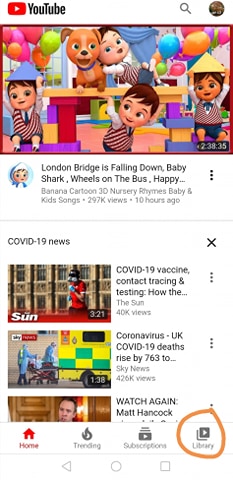
- Quindi, tocca Storia.
- Da lì puoi vedere il tuo Guarda la cronologia e Cronologia delle ricerche.
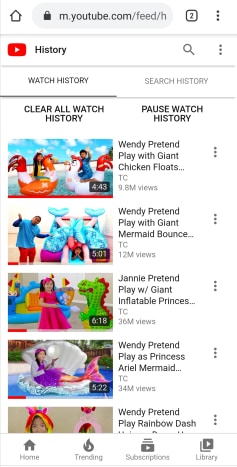
Visualizza qualsiasi sito Web desktop dal tuo telefono Android
Il processo di cui sopra funzionerà con qualsiasi sito Web che scegli di visitare. Puoi anche effettuare la stessa selezione con altri browser mobili.
In Firefox, seleziona il menu e poi Richiedi sito desktop.
In Opera, accedi al menu, Impostazioni, e Agente utente e poi passare da Mobile a Desktop.
Se utilizzi un browser diverso, è probabile che abbia lo stesso tipo di opzione. Poiché la maggior parte di essi è basata su Chromium, sarà probabilmente simile a Chrome.

Visualizza il sito desktop di YouTube dal tuo iPhone
Proprio come i telefoni Android, anche gli iPhone hanno molte opzioni del browser. Da Safari a Chrome, puoi visualizzare facilmente la versione desktop di YouTube sul tuo iPhone.
Esaminiamo le tue opzioni.
Usare Safari su iPhone
Se preferisci il browser predefinito di Apple, puoi seguire questi passaggi per visualizzare YouTube nella versione desktop:
- Apri Safari e digita "YouTube.com‘ nella barra degli indirizzi. Safari potrebbe chiederti se desideri aprirlo nell'app. Ignoralo, l'applicazione non ti offre l'opzione desktop.
- Tocca il Aa nell'angolo in alto a sinistra della barra degli indirizzi.
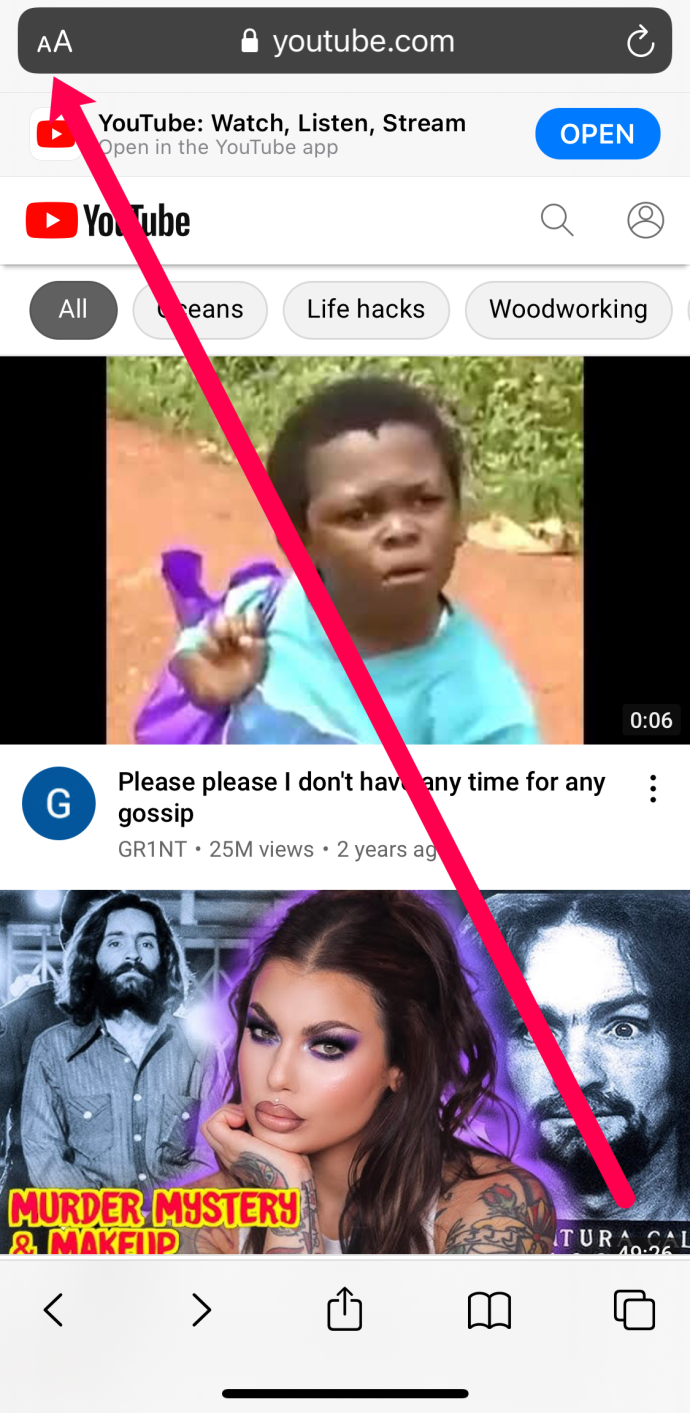
- Quindi, tocca Richiedi sito web desktop.
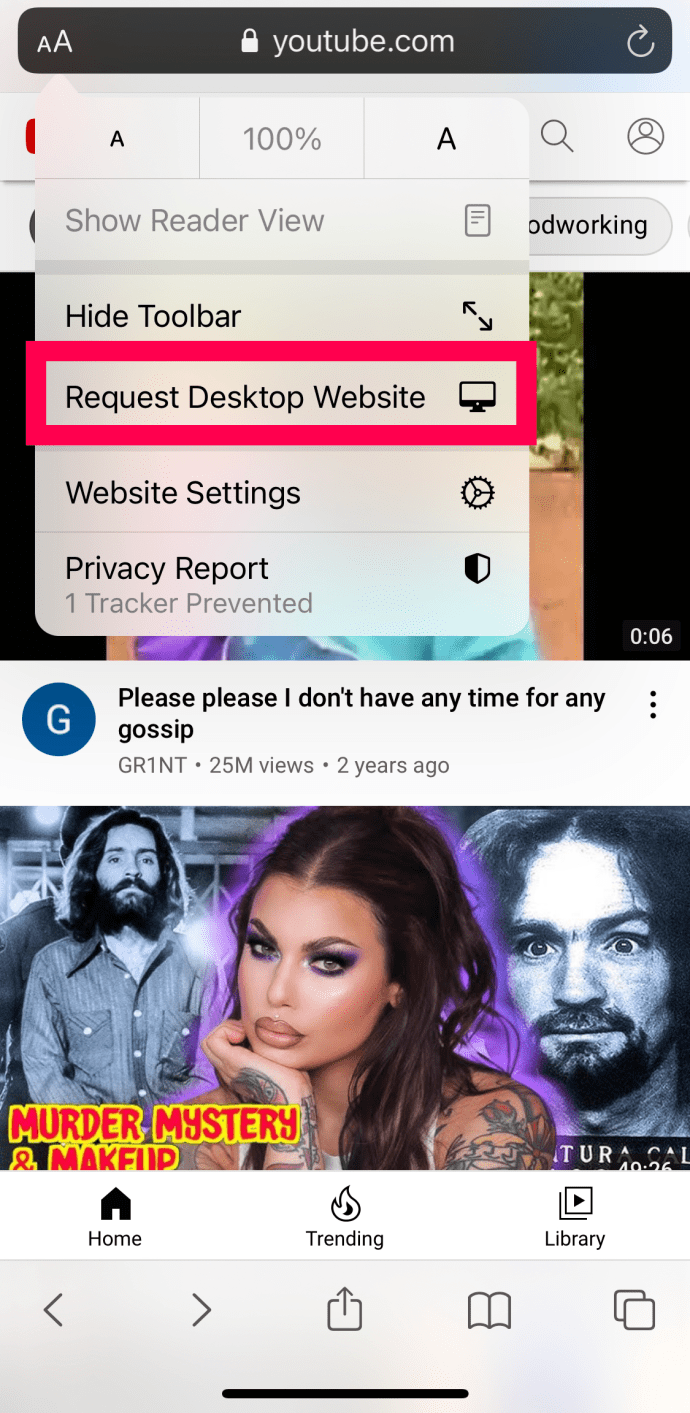
- Safari ti fornirà automaticamente la vista desktop.
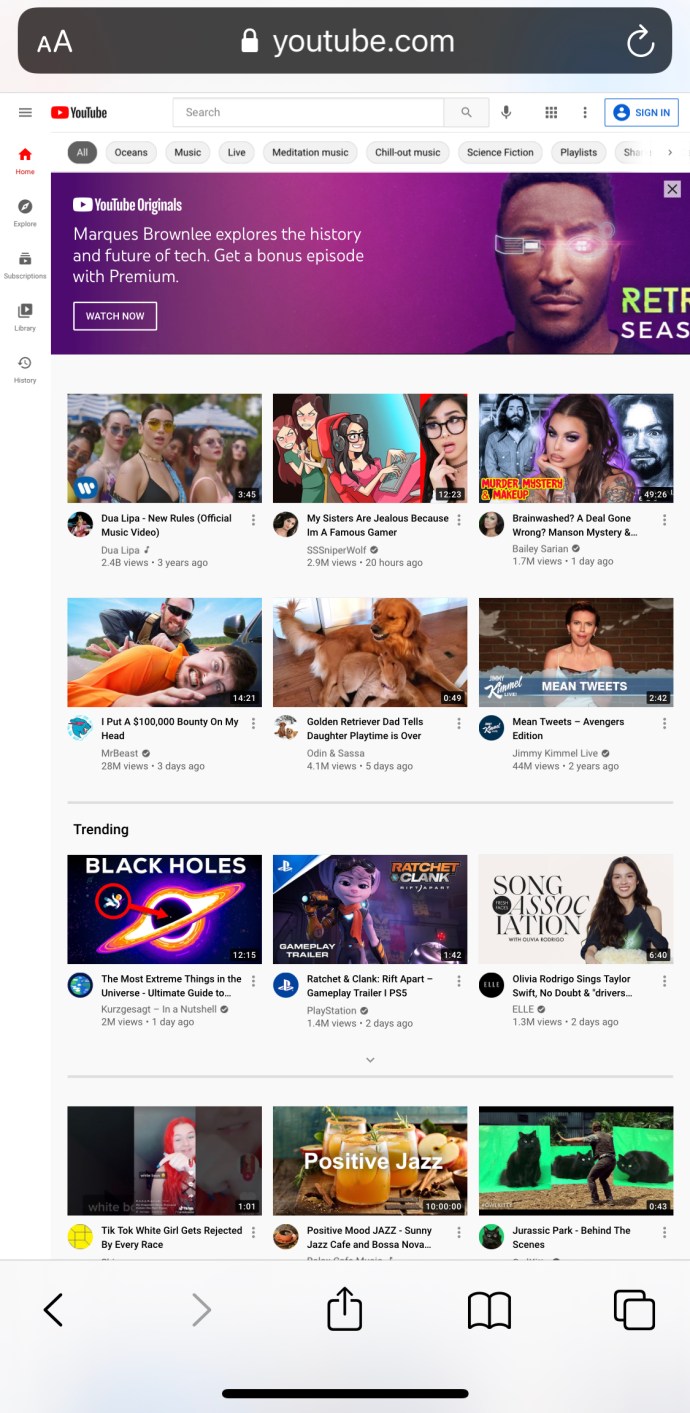
È un po' più difficile trovare l'opzione di menu in Safari, quindi le istruzioni sopra dovrebbero aiutarti ad aprire rapidamente la versione desktop.
Utilizzo di Firefox su iOS
Firefox è un po' più semplice da navigare. Se devi accedere alla versione desktop di YouTube, procedi come segue:
- Apri Firefox e visita YouTube.com.
- Tocca i tre punti nell'angolo in alto a destra.
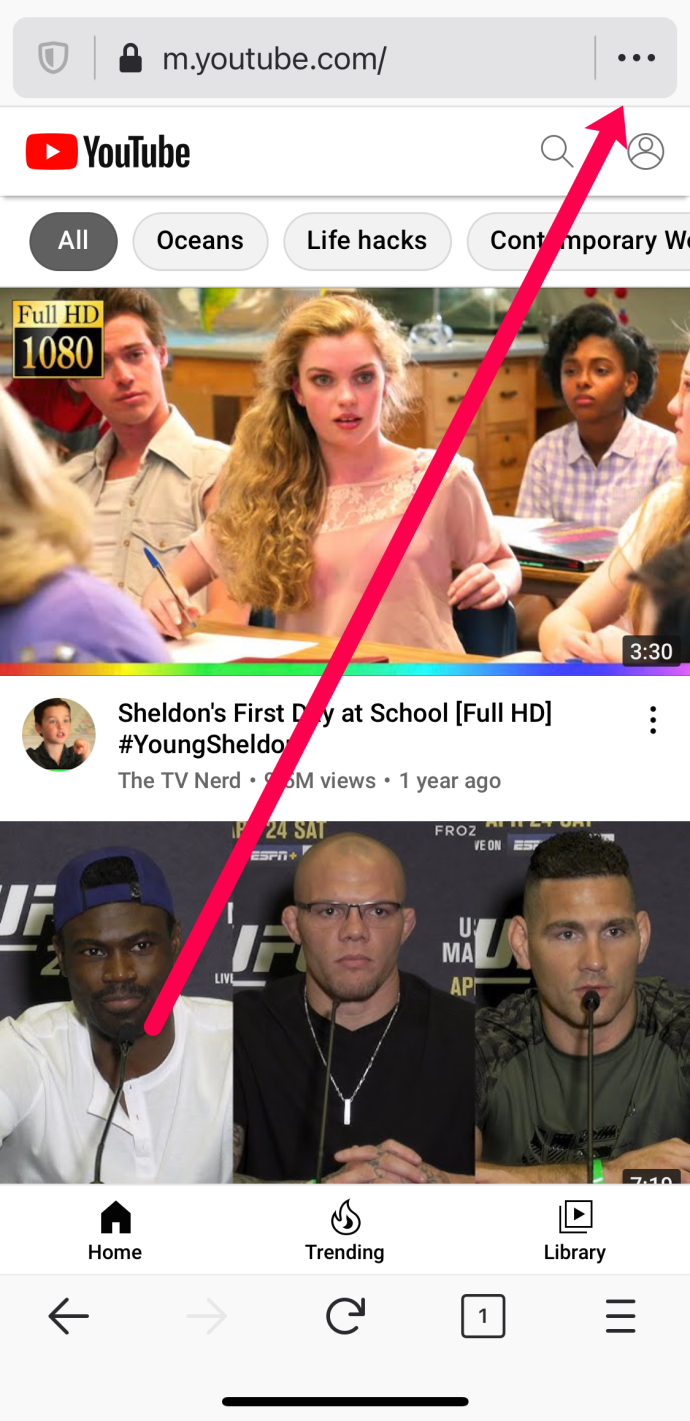
- Ora tocca Richiedi sito desktop.
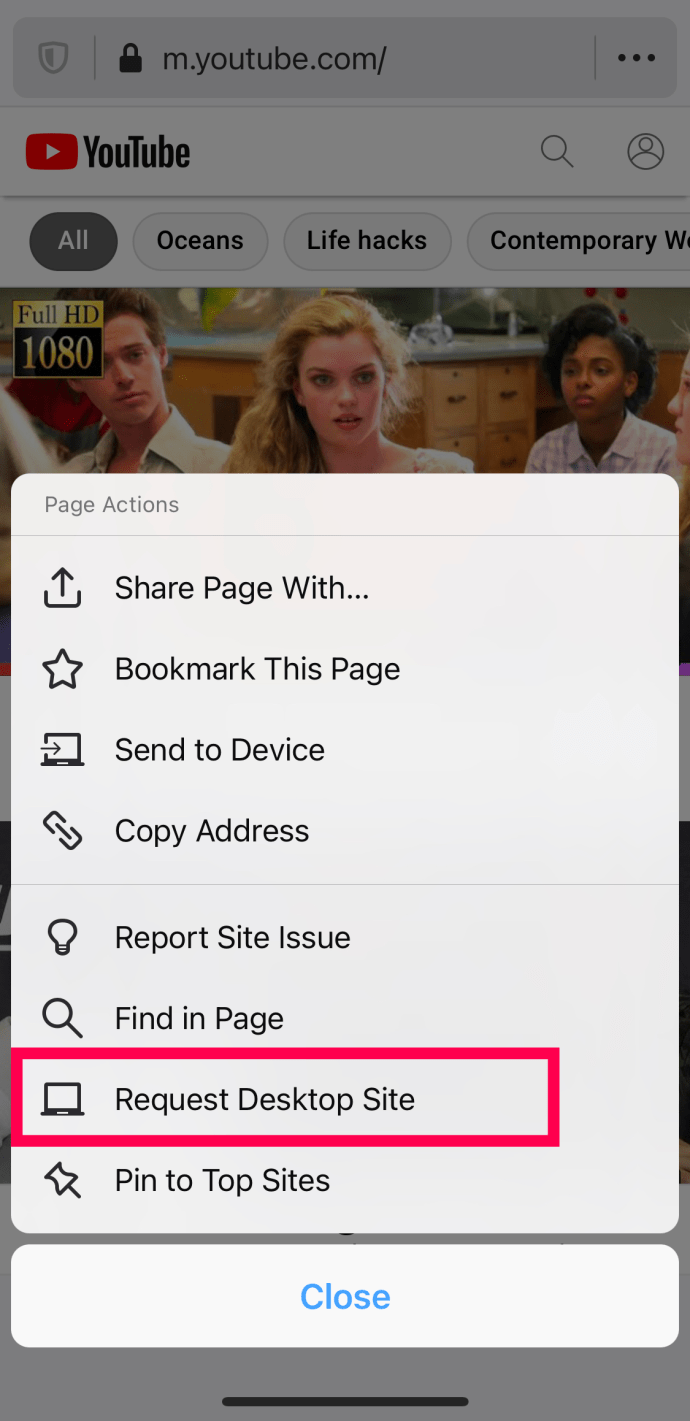
Proprio come gli altri browser, la versione desktop di YouTube tornerà automaticamente al sito desktop.
Visualizza qualsiasi sito desktop dal tuo iPhone
Come con Android, puoi ripetere il processo sopra su quasi tutti i siti web che scegli di visitare. Se utilizzi Chrome per iOS o un altro browser invece di Safari, puoi anche richiedere il sito Web desktop.
- Apri Chrome sul tuo iPhone.
- Seleziona l'icona del menu a tre punti in alto a destra.
- Seleziona la casella accanto al sito desktop.
- Naviga normalmente sul tuo sito web.
Lo stesso vale per Opera Mini, Dolphin, Firefox Focus o qualsiasi altra alternativa che potresti aver installato. Tutti avranno opzioni simili per selezionare il sito desktop dal menu.
La teoria alla base dell'offerta di un sito mobile su uno desktop è valida. Saranno semplificati e ridotti per masterizzare meno dati e si caricheranno molto più velocemente. Dovrebbero anche essere ottimizzati per schermi più piccoli.
Va bene se il sito stesso non compromette l'esperienza di navigazione e offre agli utenti mobili il più vicino possibile all'esperienza desktop. Ma non è sempre così. Nel caso di YouTube, non c'è abbastanza spazio sullo schermo per emulare l'esperienza desktop in un modo che funzioni abbastanza bene da soddisfare Google. Gli utenti, d'altra parte, hanno altre idee.
Domande frequenti
Come puoi vedere, l'utilizzo della versione desktop di YouTube su un dispositivo mobile è abbastanza semplice con alcuni passaggi aggiuntivi.
Come faccio a tornare al sito per dispositivi mobili?
Se hai bisogno di visualizzare la versione mobile di YouTube puoi. Tocca l'icona del menu come abbiamo fatto sopra e deseleziona l'opzione desktop. La tua pagina dovrebbe aggiornarsi automaticamente mostrandoti di nuovo la versione mobile.
Se riproduco un video in una nuova finestra, torna al sito mobile. Cosa posso fare?
Un problema comune con la versione desktop dei siti Web su un dispositivo mobile è che sono progettati per eseguire la versione mobile. Ciò significa che ogni volta che apri una nuova pagina web, viene visualizzata la versione mobile. Fortunatamente, tutto ciò che devi fare è fare clic sull'opzione desktop come abbiamo fatto sopra.
Telefoni e impostazioni del browser
La maggior parte dei telefoni e dei browser è in grado di supportare la versione desktop di un sito. Tutto ciò di cui hai veramente bisogno è un browser che trovi affidabile e affidabile, gli sviluppatori hanno fatto tutto il duro lavoro per noi.
Condividi i tuoi pensieri e le tue esperienze sulla visualizzazione di siti desktop sul tuo telefono di seguito.